Page 1
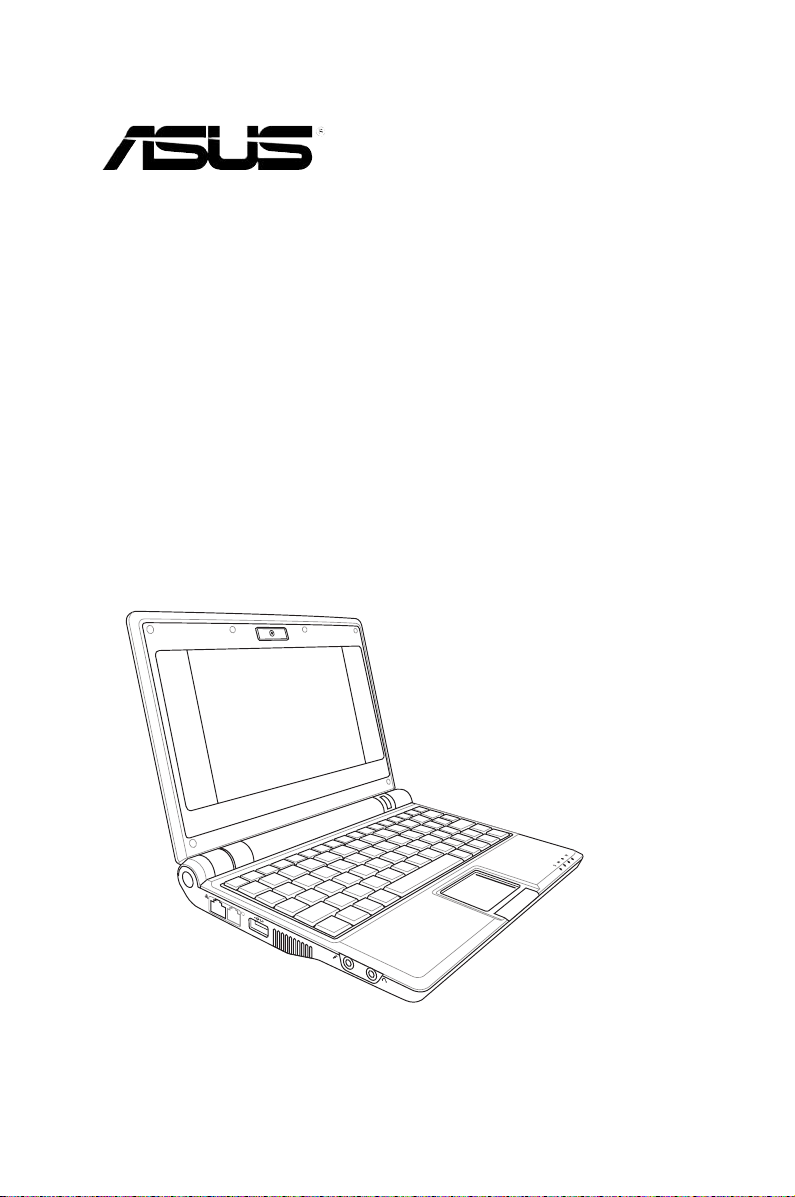
Eee PC
Edizione Windows® XP
Eee PC 8G
Eee PC 4G
Eee PC 4G Surf
Manuale Utente
Febbraio 2008
Page 2
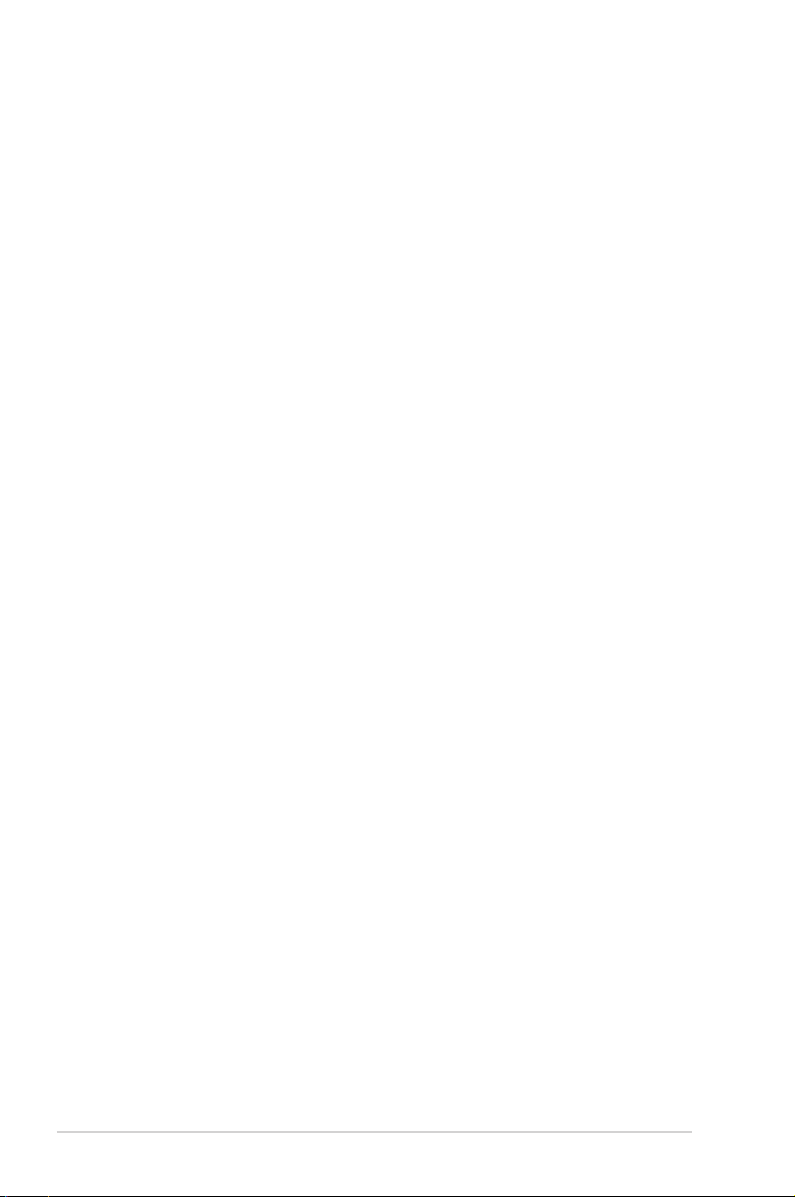
Sommario
Sommario ...............................................................................................................ii
Sommario ............................................................................................................. iii
Introduzione a Eee PC
Informazioni sul Manuale ............................................................................ 1-2
Note sul Manuale ........................................................................................... 1-2
Norme di Sicurezza ........................................................................................ 1-3
Precauzioni per il Trasporto ...................................................................... 1-4
Ricarica delle Batterie .................................................................................. 1-4
Precauzioni per Chi Viaggia in Aereo .................................................... 1-4
Preparazione di Eee PC................................................................................. 1-5
Componenti del Computer
Lato Superiore ................................................................................................. 2-2
Lato Inferiore .................................................................................................... 2-5
Lato Destro ....................................................................................................... 2-7
Lato Sinistro...................................................................................................... 2-8
Lato Posteriore ................................................................................................ 2-9
Desktop 3-1
Utilità ASUS EeePC Tray ..............................................................................3-1
Preparazione
Sistema di Alimentazione............................................................................ 3-2
Alimentazione CA ......................................................................................... 3-2
Alimentazione a Batteria ............................................................................ 3-4
Uso del touchpad ........................................................................................... 3-6
Uso della Tastiera ............................................................................................ 3-8
Tasti con funzione speciale ....................................................................... 3-8
Primo Avvio ....................................................................................................3-11
Desktop ............................................................................................................3-11
Utilità ASUS EeePC Tray ............................................................................. 3-12
Arresto del Sistema ......................................................................................3-14
Connessione di Rete .................................................................................... 4-1
ASUS Update .................................................................................................. 4-1
Outlook Express ............................................................................................4-1
ii
Sommario
Page 3
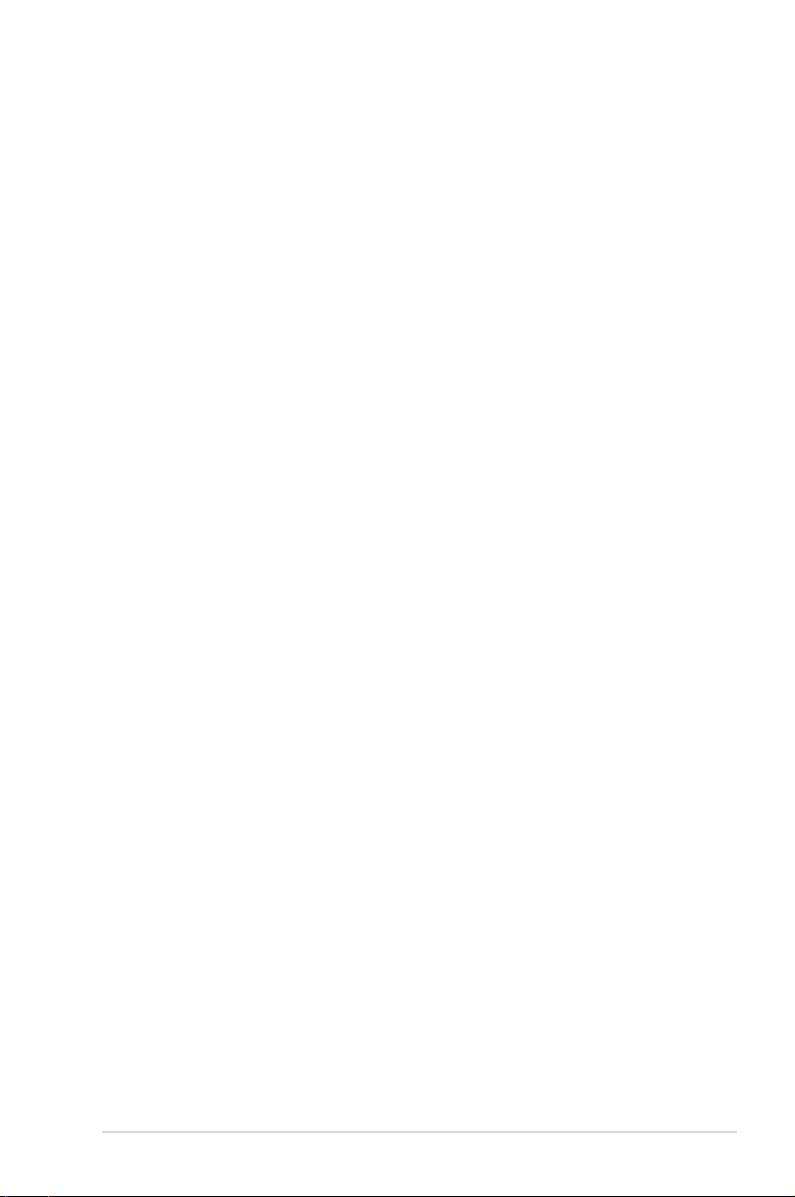
Sommario
Microsoft® Works .......................................................................................... 4-1
Utilizzo di Eee PC
Connessione di Rete ...................................................................................... 4-2
Configurazione di una connessione di rete wireless ....................... 4-2
Configurazione di una connessione di rete ........................................ 4-4
Navigazione delle Pagine Web ..............................................................4-10
ASUS Update ..................................................................................................4-11
Aggiornamento del BIOS attraverso Internet ...................................4-11
Aggiornamento del BIOS tramite un file BIOS .................................4-13
Outlook Express ............................................................................................ 4-14
Microsoft® Works ...........................................................................................4-15
Inizializzazione di Microsoft® Works ....................................................4-15
Microsoft® Works ........................................................................................4-16
DVD di Supporto ........................................................................................... 5-1
Ripristino del Sistema .................................................................................5-1
DVD di Supporto e Ripristino del Sistema
Informazioni sul DVD di Supporto ........................................................... 5-2
Esecuzione del DVD di Supporto ............................................................ 5-2
Menu Drivers .................................................................................................. 5-3
Menu Utilità .................................................................................................... 5-5
Contatti 5-6
Altre informazioni ......................................................................................... 5-7
Ripristino del Sistema ................................................................................... 5-8
Mediante il DVD di Supporto ................................................................... 5-8
Dichiarazioni e Informazioni ....................................................................A-1
in materia di Sicurezza ...............................................................................A-1
Informazioni sul Copyright .......................................................................A-1
Condizioni e Limiti di Copertura ............................................................A-1
della Garanzia sul Prodotto .......................................................................A-1
Licenza Software ...........................................................................................A-1
Assistenza e Supporto ................................................................................A-1
Appendice
Dichiarazioni e Informazioni ..................................................................... A-2
Informazioni in materia di Sicurezza .......................................................A-2
Informazioni sul Copyright ...................................................................... A-13
ASUS Eee PC
iii
Page 4
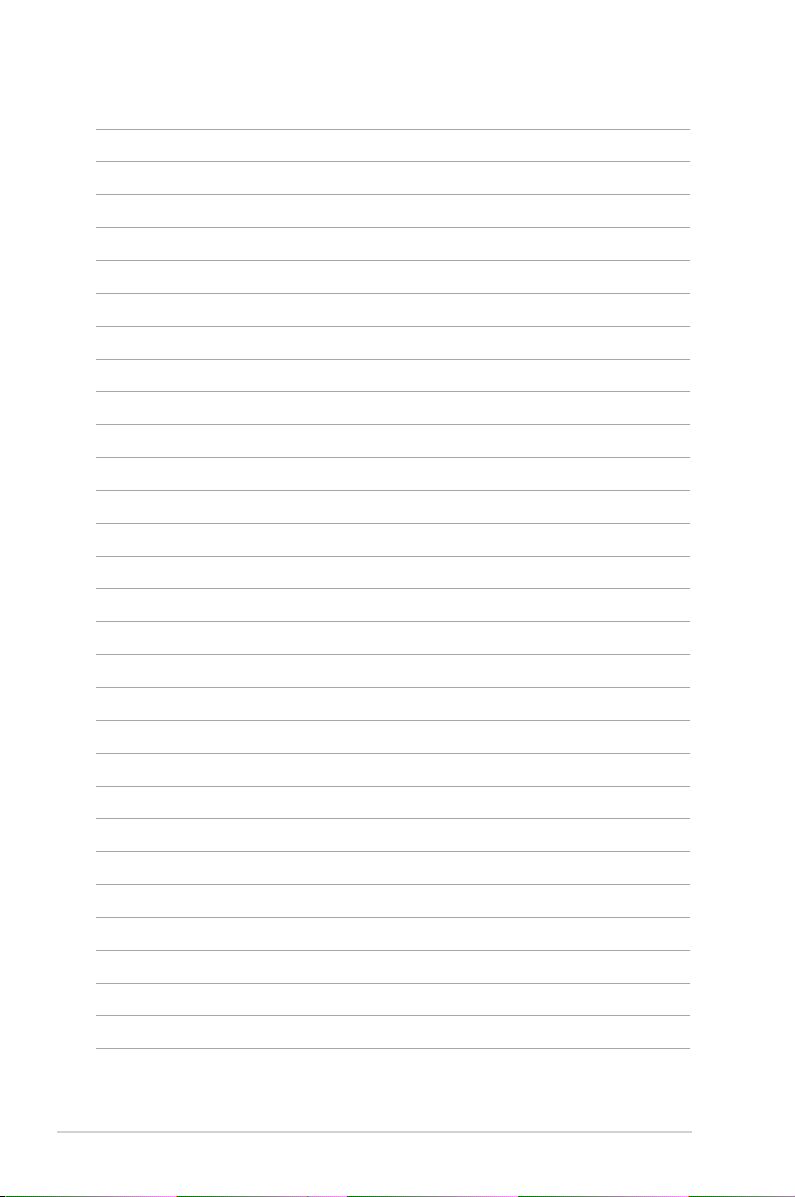
iv
Sommario
Page 5
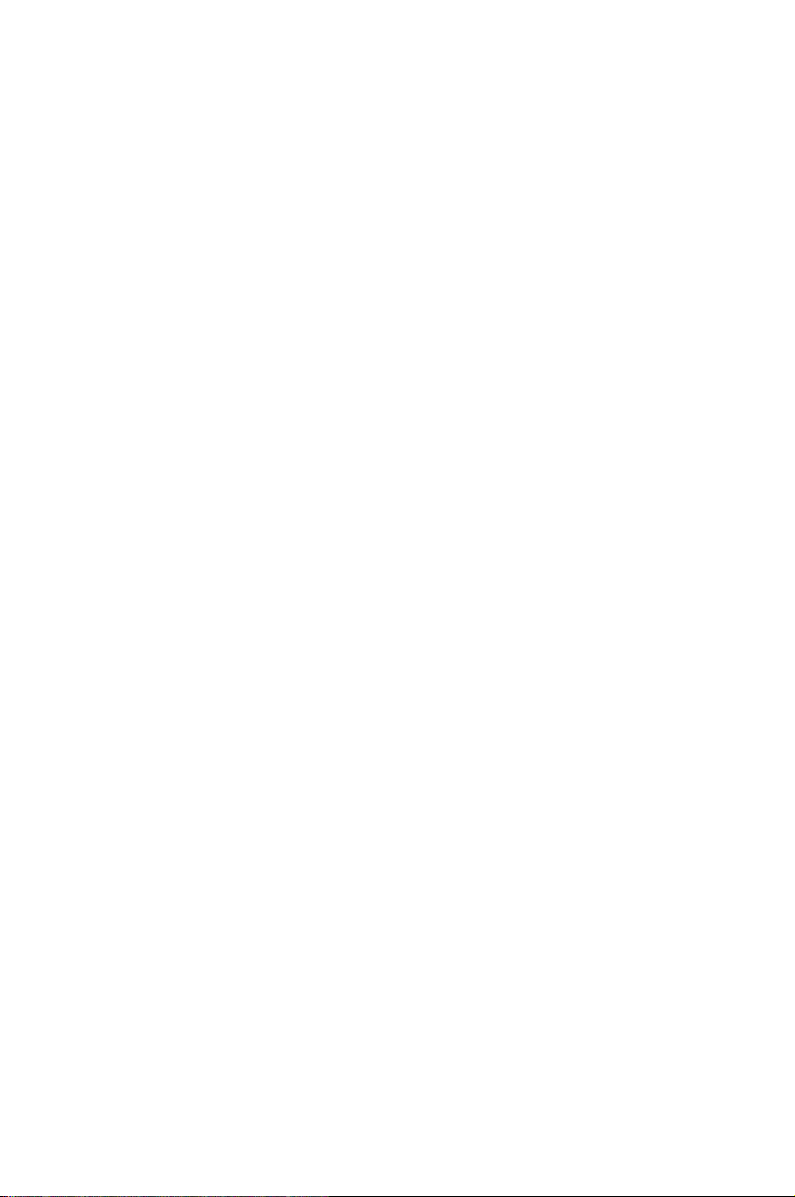
Informazioni sul Manuale
Note sul Manuale
Norme di Sicurezza
Preparazione di Eee PC
Introduzione a
1
Eee PC
Page 6
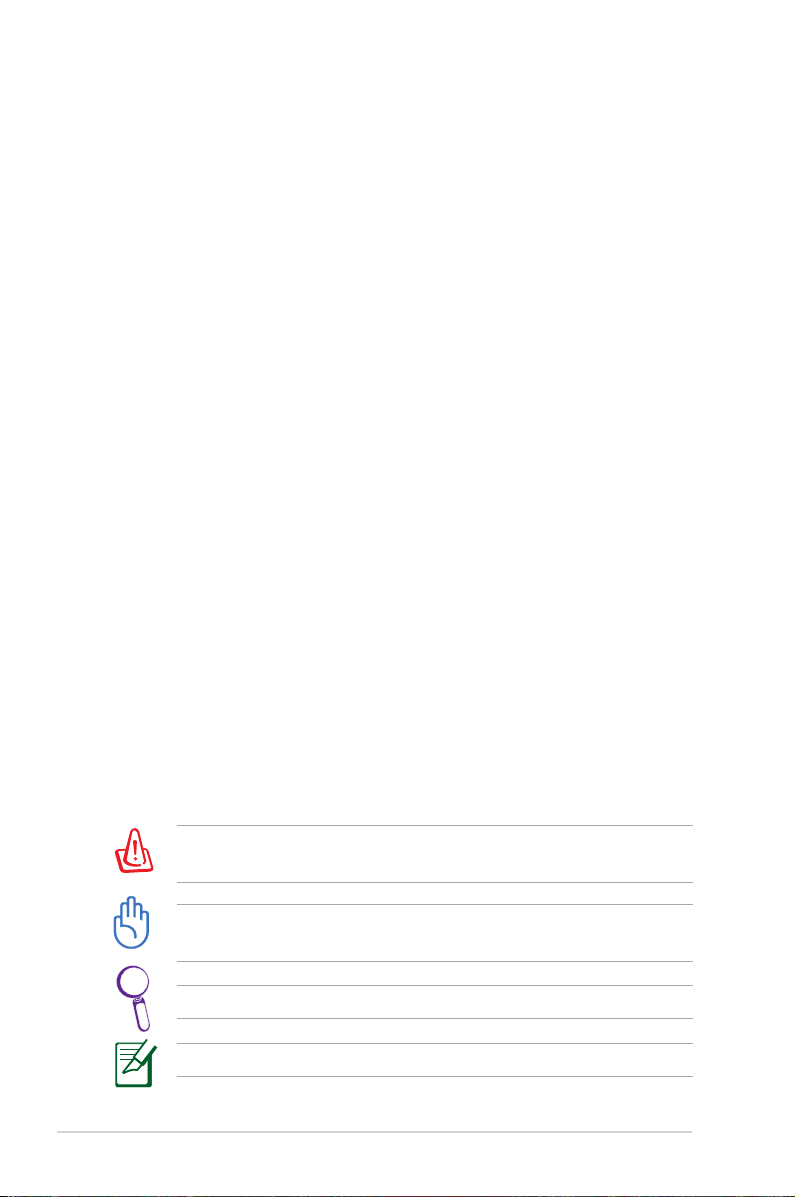
Informazioni sul Manuale
State leggendo il Manuale Utente di Eee PC. Questo Manuale Utente
fornisce informazioni sui vari componenti di Eee PC e sul loro
impiego. Di seguito sono elencate le sezioni principali del Manuale:
1. Introduzione a Eee PC
Introduzione a Eee PC e al Manuale Utente.
2. Componenti del computer
Informazioni sui componenti di Eee PC.
3. Preparazione
informazioni su come familiarizzare con Eee PC.
4. Utilizzo di Eee PC
Descrizione delle utilità di Eee PC.
5. DVD di supporto e ripristino del sistema
Informazioni sul DVD di supporto e sul ripristino del sistema.
6. Appendice
Dichiarazioni e informazioni in materia di sicurezza.
Note sul Manuale
In questo manuale sono utilizzate note e avvisi, che consentono di
completare le operazioni in modo sicuro ed efficiente. Tali note hanno
diversi gradi d’importanza, come indicato di seguito:
AVVISO! Informazioni importanti da seguire per la sicurezza delle
operazioni.
IMPORTANTE! Informazioni per prevenire danni ai dati, ai
componenti o lesioni alle persone.
SUGGERIMENTO: Suggerimenti per completare le operazioni.
NOTA: Informazioni per situazioni speciali.
1-2
Capitolo 1: Introduzione a Eee PC
Page 7
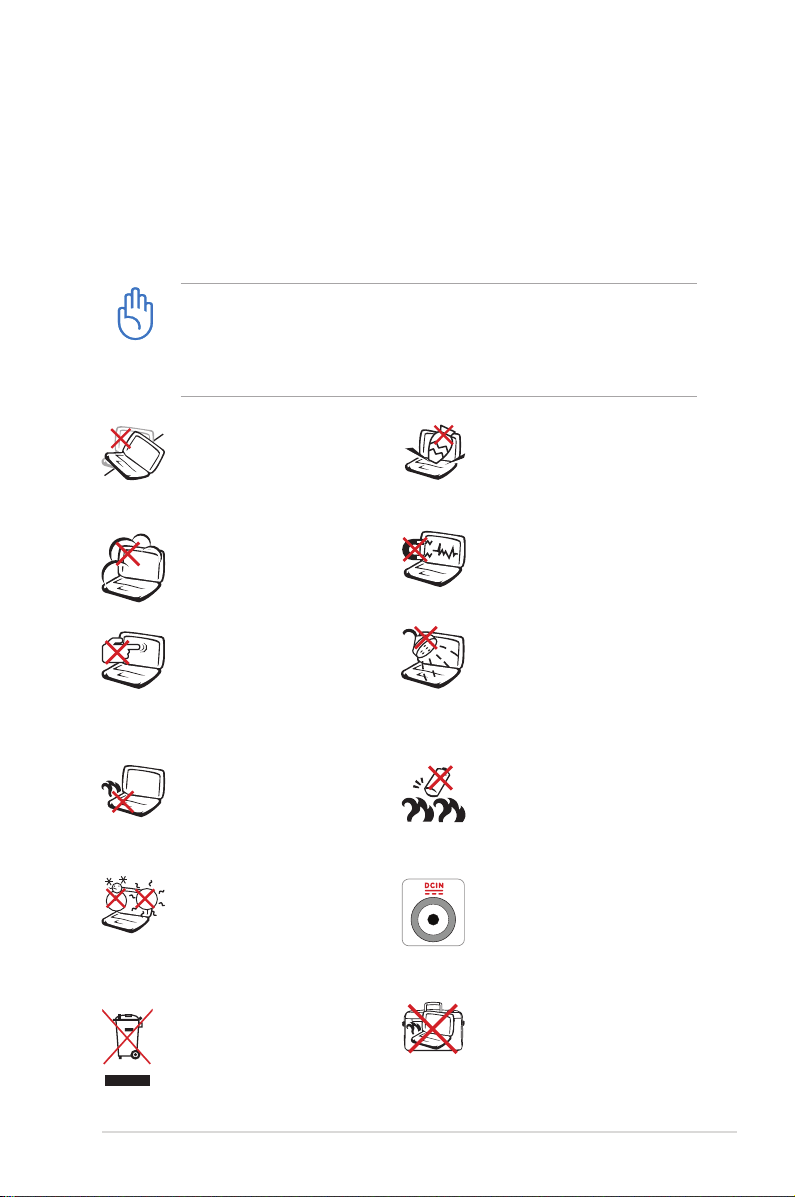
Norme di Sicurezza
Le seguenti norme di sicurezza aumenteranno la durata di Eee PC.
Attenersi alle precauzioni ed alle istruzioni. Fatta eccezione per quello
descritto in questo manuale, tutte le riparazioni devono essere eseguite
da personale qualificato. Non usare cavi d’alimentazione accessori
o periferiche danneggiate. Non usare forti solventi come diluenti,
benzene, o altri prodotti chimici sulla superficie o nelle vicinanze del
computer.
Scollegare il cavo d’alimentazione CA e rimuovere i pacchi batteria
prima della pulizia. Pulire Eee PC usando una spugna di cellulosa
pulita oppure una pelle di daino inumidita con una soluzione di
detergente non abrasivo ed alcune gocce d'acqua calda, asciugare
con un panno asciutto per rimuovere tutti i residui d’umidità.
NON collocare su superfici
di lavo r o no n p ia tt e o
instabili. Se la copertura è
danneggiata, rivolgersi a
personale qualificato.
NON esporre ad ambienti
sporchi o polverosi. NON
usare in presenza di perdita
di gas.
NON esercitare pressioni
o toccare il pannello dello
schermo. Non avvicinare
piccoli oggetti che possono
gr aff ia r e o p en etr are
all’interno di Eee PC.
NON lasc i are Eee P C in
grembo o su qualsiasi altra
parte del corpo per prevenire
disturbi o lesioni provocare
dall’esposizione al calore.
TEMPERATURA DI SICUREZZA:
Questo Eee PC deve essere
usato solo in ambienti con
temperature comprese tra
5°C (41°F) e 35°C (95°F)
NON smaltire Eee PC insieme
ai rifiuti urbani. Controllare le
normative locali riguardo allo
smaltimento dei prodotto
elettronici.
NON collocare oggetti sulla
parte superiore, e non far
cadere o infilare ogg etti
estranei all’ interno di Eee
PC.
NON esporre a forti campi
magnetici o elettrici.
NON esporre o u sare in
vicinanza di liquidi, pioggia o
umidità. NON usare il modem
durante i temporali.
Avviso di s icurezz a sulla
bat teria: NON but tare le
batterie nel f u o c o. NON
cortocircuitare i contatti. NON
smontare la batteria.
POTENZA NOMINALE: Fare
riferimento all’etichetta sulla
parte inferiore di Eee PC ed
assicurarsi che l’adattatore
di corrente sia conforme alla
potenza nominale riportata.
NON trasportar e Eee PC
mentre è acceso o coprirlo
con materiali che possono
ridurre il ricircolo dell’aria,
come la borsa uso custodia
ASUS Eee PC
1-3
Page 8
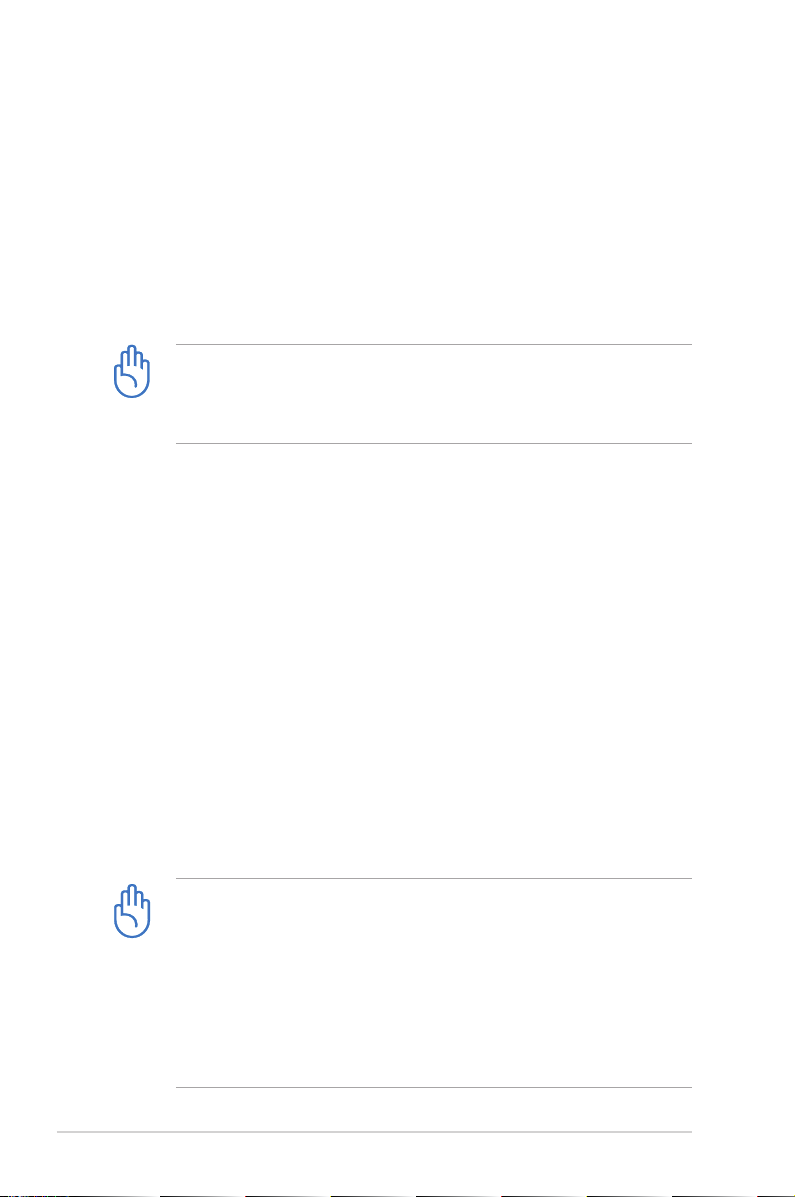
Precauzioni per il Trasporto
Spegnere Eee PC e scollegare tutte le periferiche esterne per
prevenire danni ai connettori. La parte anteriore dell’unità SSD
(Solid-State Disk) si ritrae quando il computer è spento per impedire
che l’unità SSD (Solid-State Disk) si graffi durante il trasporto. Non
bisogna trasportare Eee PC mentre è acceso. Chiudere il pannello dello
schermo e controllare che il fermo sia bloccato in posizione di chiusura
per proteggere la tastiera ed il pannello dello schermo.
La superficie dI Eee PC si rovina facilmente se non è trattata con
cura. Prestare attenzione a non graffiare o urtare le superfici
durante il trasporto. Si può acquistare separatamente una borsa
uso custodia per proteggere da sporcizia, acqua, urti e graffi.
Ricarica delle Batterie
Se si utilizzano le batterie, assicurarsi che siano completamente cariche
prima di lungo viaggio. Ricordare che l’adattatore di corrente carica la
batteria fintanto che è collegato al computer e ad una presa di corrente
CA. Tenere a mente che ci vuole molto più tempo per caricare la batteria
quando Eee PC è in funzione.
Precauzioni per Chi Viaggia in Aereo
Rivolgersi alla compagnia aerea se si intende utilizzare Eee PC
in aereo. La maggior parte delle compagnie aeree limita l’uso di
attrezzature elettroniche. Nella maggior parte dei casi, è consentito
l’uso di attrezzature elettroniche in volo, ma non durante il decollo e
l’atterraggio.
Ci sono tre tipi principali di attrezzature usate ai controlli degli
aeroporti: Macchine a raggi X (usate per gli oggetti collocati su
nastri trasportatori), rilevatori magnetici fissi (usati per controllare le
persone che passano al controllo di sicurezza), e rilevatori magnetici
a mano (dispositivi a mano usati su persone o oggetti individuali).
Eee PC ed i dischetti possono passare nelle macchine a raggi X
dell’aeroporto. Tuttavia, si raccomanda di non far passare Eee PC
ed i dischetti sotto i rilevatori magnetici fissi o di farli esporre ai
rilevatori magnetici a mano.
1-4
Capitolo 1: Introduzione a Eee PC
Page 9
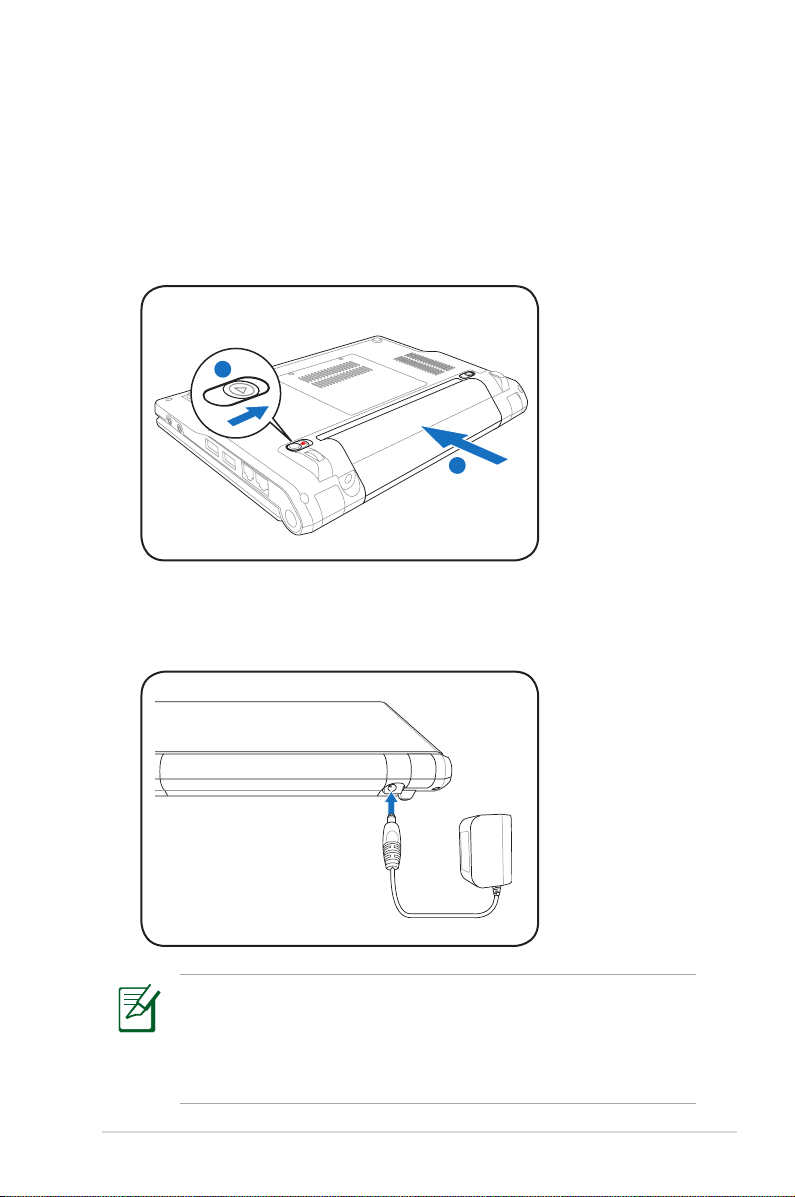
Preparazione di Eee PC
1
1
2
Queste sono solo delle istruzioni rapide per usare Eee PC. Leggere i
capitoli che seguono per istruzioni dettagliate.
1. Installare la batteria
2. Collegare l'adattatore di corrente CA
ASUS Eee PC
La presa a muro varia per tipo in ogni paese. Eee PC è fornito
di un adattatore di corrente conforme allo standard nazionale.
L’illustrazione precedente è solo per riferimento e potrebbe
non mostrare la configurazione specifica del proprio paese. Fare
riferimento a pagina 3-2 per altri dettagli.
1-5
Page 10
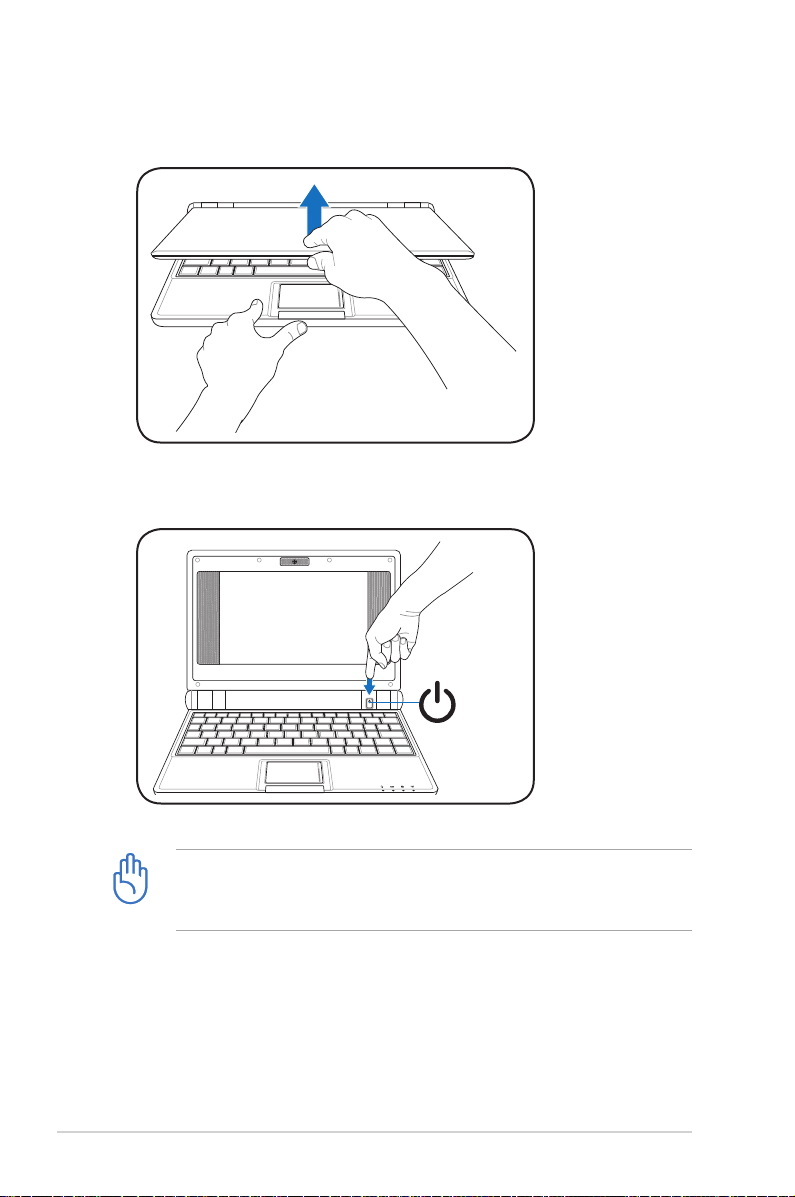
3. Aprire il pannello dello schermo
4. Accendere Eee PC
1-6
Quando si apre il pannello dello schermo, non forzarlo verso il basso,
diversamente si possono rompere le cerniere! Non sollevare mai
Eee PC dal pannello dello schermo!
Capitolo 1: Introduzione a Eee PC
Page 11
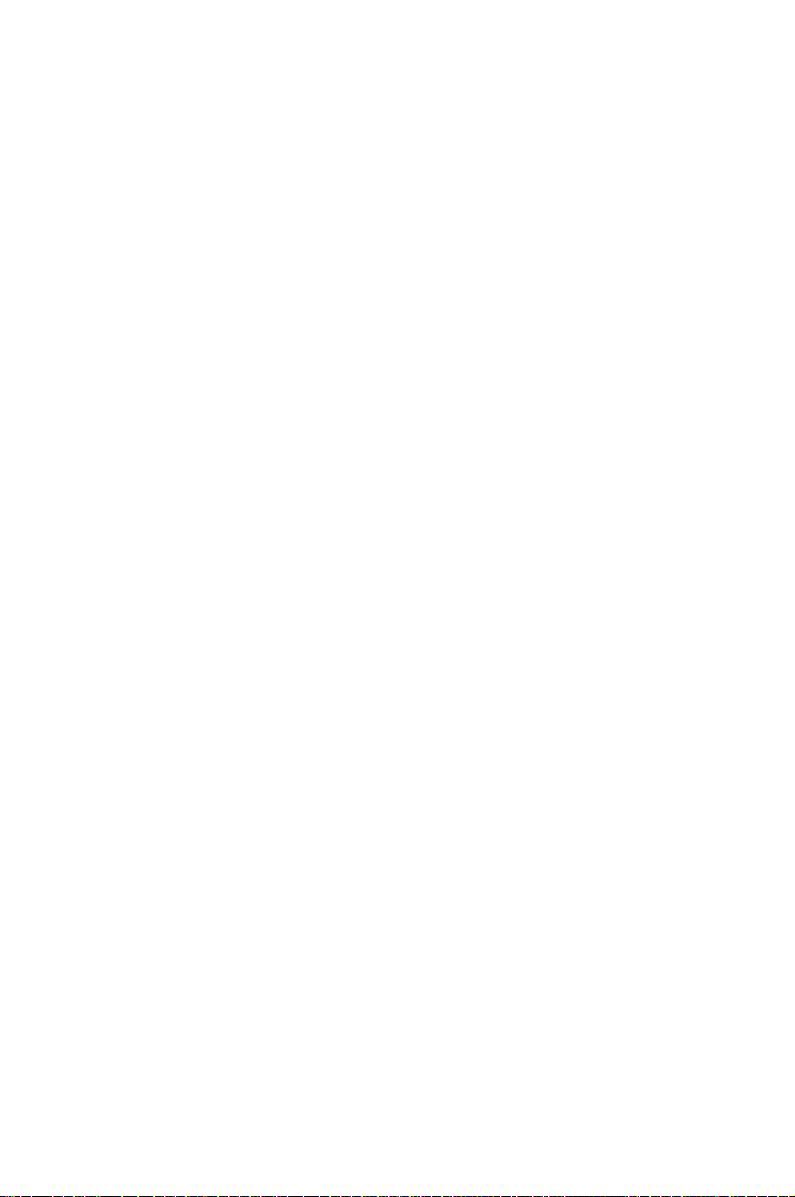
Lato Superiore
Lato Inferiore
Lato Destro
Lato Sinistro
Lato Posteriore
Componenti del
2
Computer
Page 12
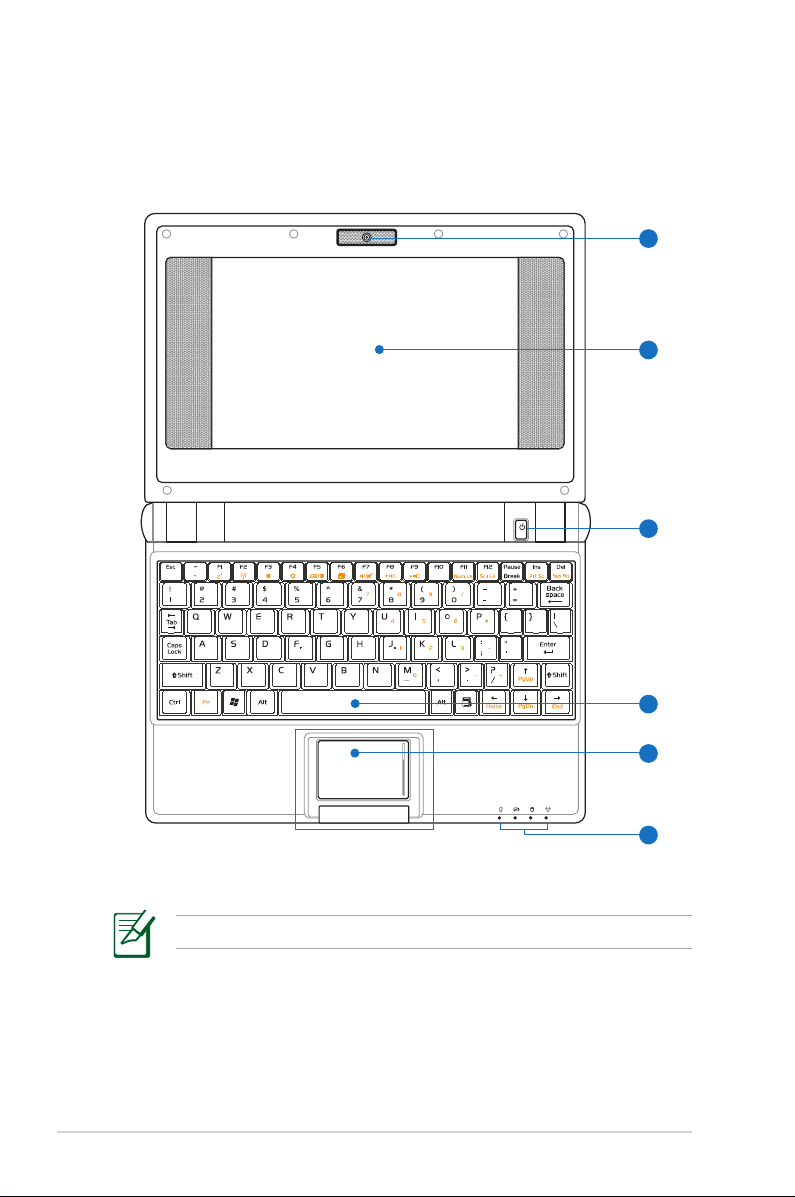
Lato Superiore
2
3
1
5
4
6
Fare riferimento alla figura che segue per identificare i componenti su
questo lato di Eee PC.
2-2
La tastiera è diversa per ogni paese.
Capitolo 2: Componenti del Computer
Page 13
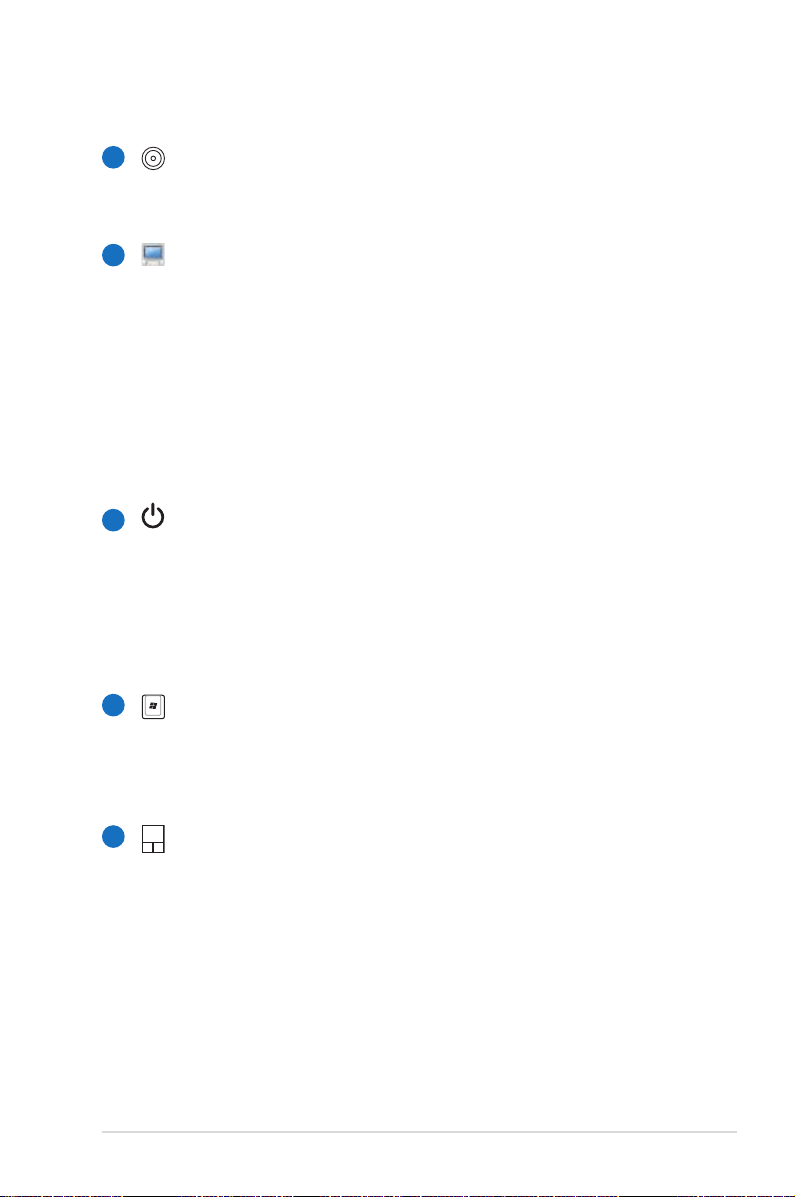
1
Telecamera integrata (optional)
La telecamera integrata permette di scattare fotografie o di
registrare video.
Pannello dello schermo
2
Il pannello dello schermo funziona come il monitor di un
normale computer. Eee PC usa uno schermo TFT LCD a
matrice attiva, che fornisce una visione eccellente come
quella dei monitor. Diversamente dai monitor, lo schermo
LCD non produce nessuna radiazione e sfarfallio, quindi è
meno affaticante per occhi. Usare un panno morbido senza
prodotti chimici liquidi (usare acqua se necessario) per
pulire il pannello dello schermo.
3
Pulsante d’accensione
Il pulsante d’accensione consente di accendere e spegnere
Eee PC e di effettuare il recupero dalla modalità STR. Premere
una volta il pulsante per accendere Eee PC e tenerlo premuto
per spegnerlo. Tale pulsante funziona solo quando il pannello
dello schermo è aperto.
4
Tastiera
La tastiera fornisce tasti con un comodo gioco (la profondità
di pressione dei tasti) ed un poggiapalmi per entrambe le
mani.
Touchpad e tasti
5
Il touchpad ed i relativi tasti includono un dispositivo di
puntamento ed insieme forniscono le stesse funzioni di
un mouse. C’è a disposizione anche lo scorrimento per
consultare comodamente i documenti e le pagine web.
ASUS Eee PC
2-3
Page 14
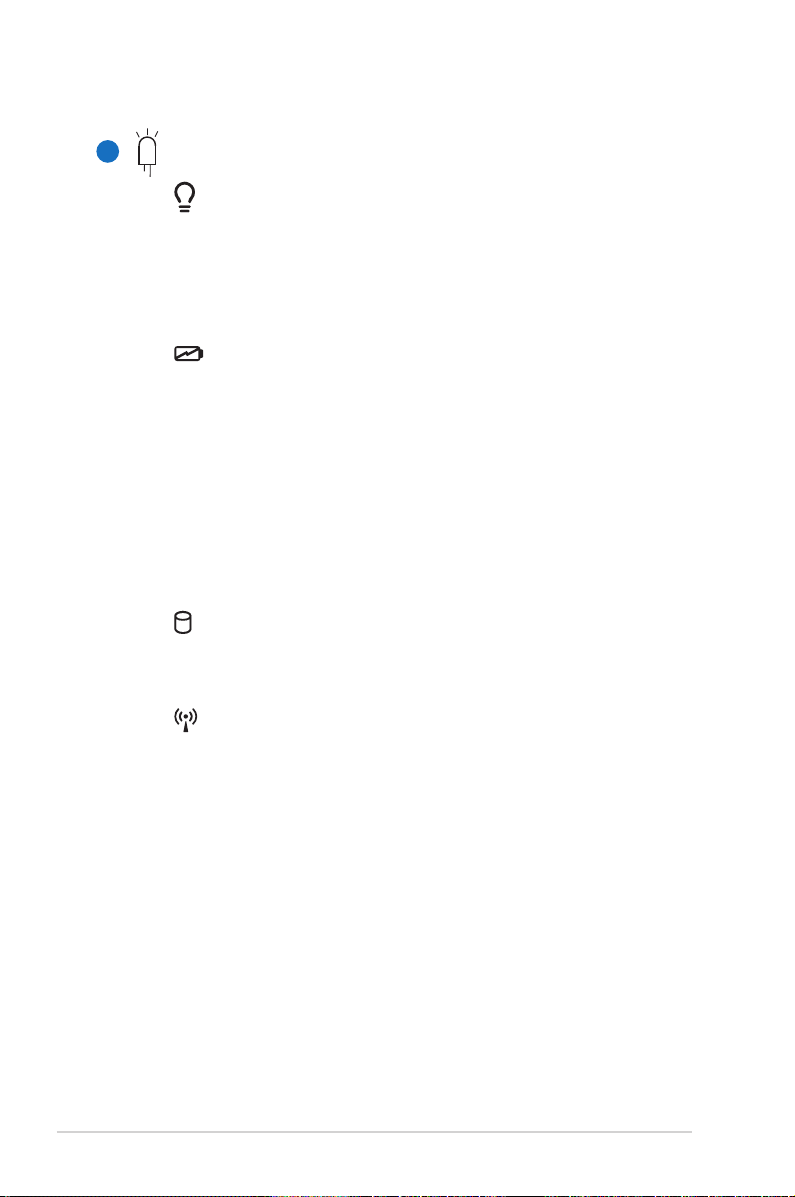
6
Indicatori di stato (parte frontale)
Indicatore d’alimentazione
L’indicatore d’alimentazione si illumina quando Eee
PC è acceso e lampeggia quando Eee PC è in modalità
STR (Save-to-RAM) (Sospensione). L’indicatore è spento
quando Eee PC è spento.
Indicatore di carica della batteria
L’indicatore di carica della batteria (LED) mostra lo
stato di carica della batteria come segue:
Acces o: La batteria di Eee PC si carica quando è
collegato il cavo d’alimentazione CA.
Sp ento: La batteria di Eee PC è completamente
caricata oppure completamente scarica.
Lampeggiante: La potenza della batteria è inferiore al
10% ed il cavo d’alimentazione CA non è collegato.
Indicatore SSD (Solid-State Disk)
L’indicatore SSD lampeggia quando i dati sono scritti o
letti dall’unità disco.
Indicatore wireless
Questo si applica solo ai modelli con LAN wireless
integrata. Quando la LAN wireless integrata è abilitata,
questo indicatore si illumina.
2-4
Capitolo 2: Componenti del Computer
Page 15
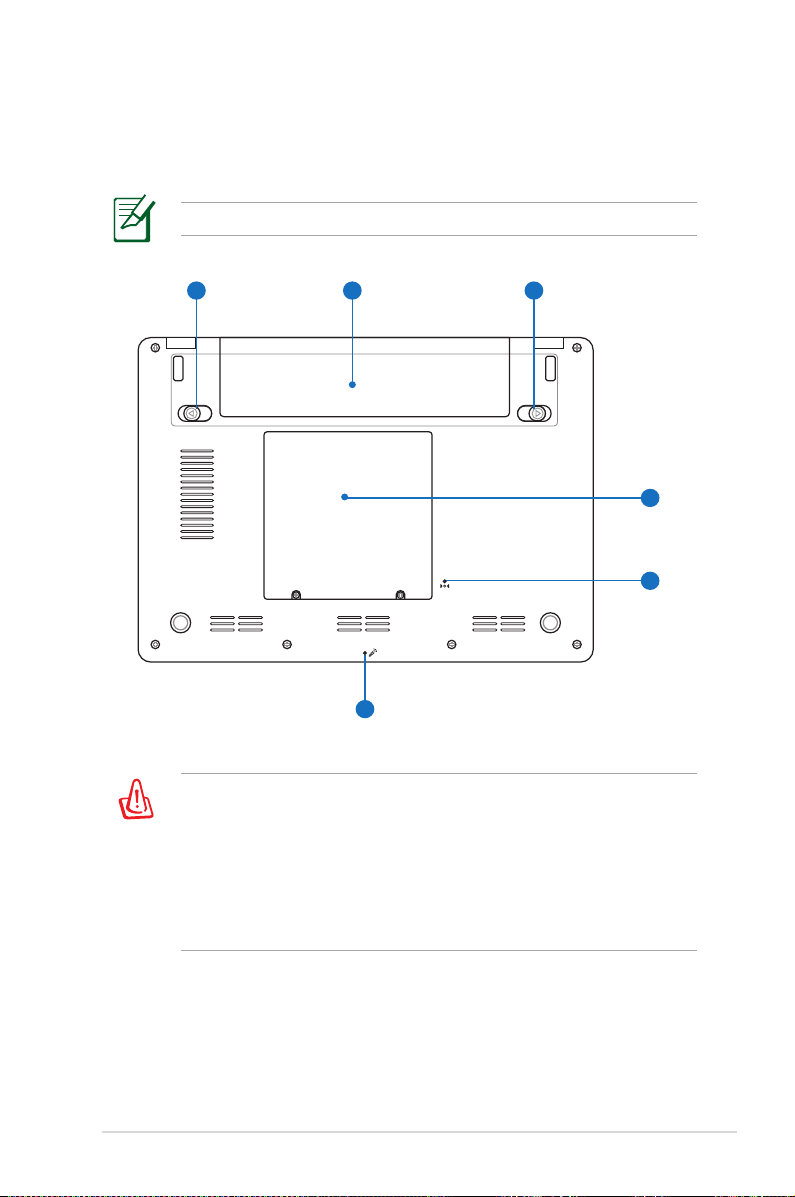
Lato Inferiore
21
3
5
4
6
Fare riferimento alla figura che segue per identificare i componenti su
questo lato di Eee PC.
L’aspetto del lato inferiore varia in base al modello.
ASUS Eee PC
La parte inferiore di Eee PC può diventare molto calda. Prestare
attenzione quando si maneggia Eee PC mentre è in funzione o
lo è stato di recente. Le alte temperature sono normali durante il
caricamento o il funzionamento. NON usare su superfici morbide
come letti o divani, che possono bloccare le fessure di ventilazione.
NON COLLOCARE Eee PC IN GREMBO O SU ALTRE PARTI DEL CORPO
PER EVITARE LE LESIONI PROVOCATE DAL CALORE.
2-5
Page 16
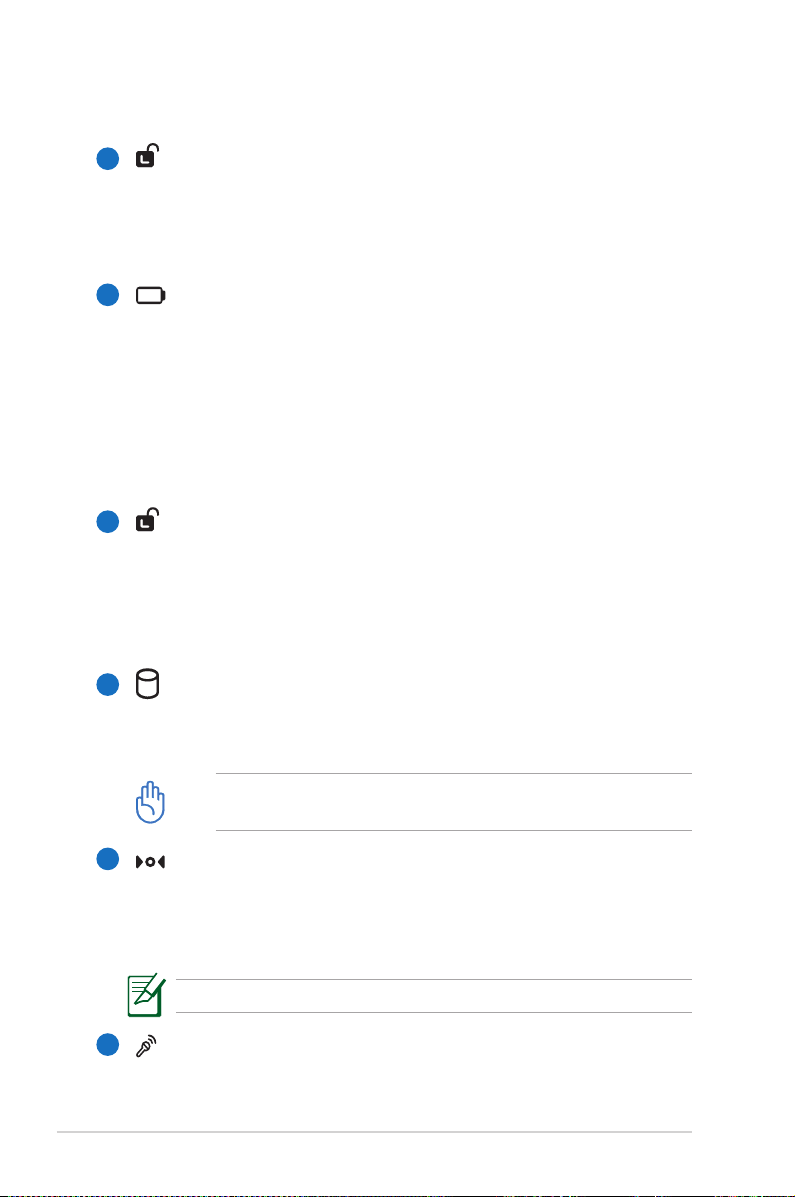
Fermo batteria – A molla
1
Il fermo batteria a molla, blocca il pacco batteria. Quando
il pacco batteria è inserito, si blocca automaticamente.
Quando si rimuove il pacco batteria, questo fermo a molla
deve essere trattenuto in posizione di rilascio.
2
Pacco batteria
Il pacco batteria è caricato automaticamente quando
è co ll eg at o il cav o d’al imen ta zio n e CA ed ero ga
alimentazione a Eee PC quando il cavo d'alimentazione non
è collegato. Questo consente lo spostamento temporaneo
tra due ambienti. La durata della batteria varia in base
all'uso ed alle specifiche di Eee PC. Il pacco batteria non può
essere smontato e deve essere acquistato come una singola
unità.
Fermo batteria - Manuale
3
Il blocco batteria manuale è usato per bloccare il pacco
batteria. Spostare il fermo in posizione di rilascio per
inserire e rimuovere il pacco batteria. Spostare il fermo
manuale in posizione di blocco dopo avere inserito il pacco
batteria.
Scomparto SSD (Solid-State Disk) e memoria
4
L’unità SSD e la memoria sono custodite in uno scomparto
dedicato.
2-6
Il modulo di memoria di Eee PC (Easy DIMM) è inteso solo
per l’uso con Eee PC e non è compatibile con altri portatili.
5
Tasto di ripristino (Emergenza)
Nel caso in cui il sistema operativo non si spenga o riavvii in
modo appropriato, premere il tasto di ripristino usando un
oggetto appuntito per riavviare Eee PC.
Il modello Eee PC Surf 4G non è dotato del tasto di ripristino.
6
Microfono (integrato)
Il microfono mono integrato può essere utilizzato per skype,
narrazioni, o semplici registrazioni audio.
Capitolo 2: Componenti del Computer
Page 17
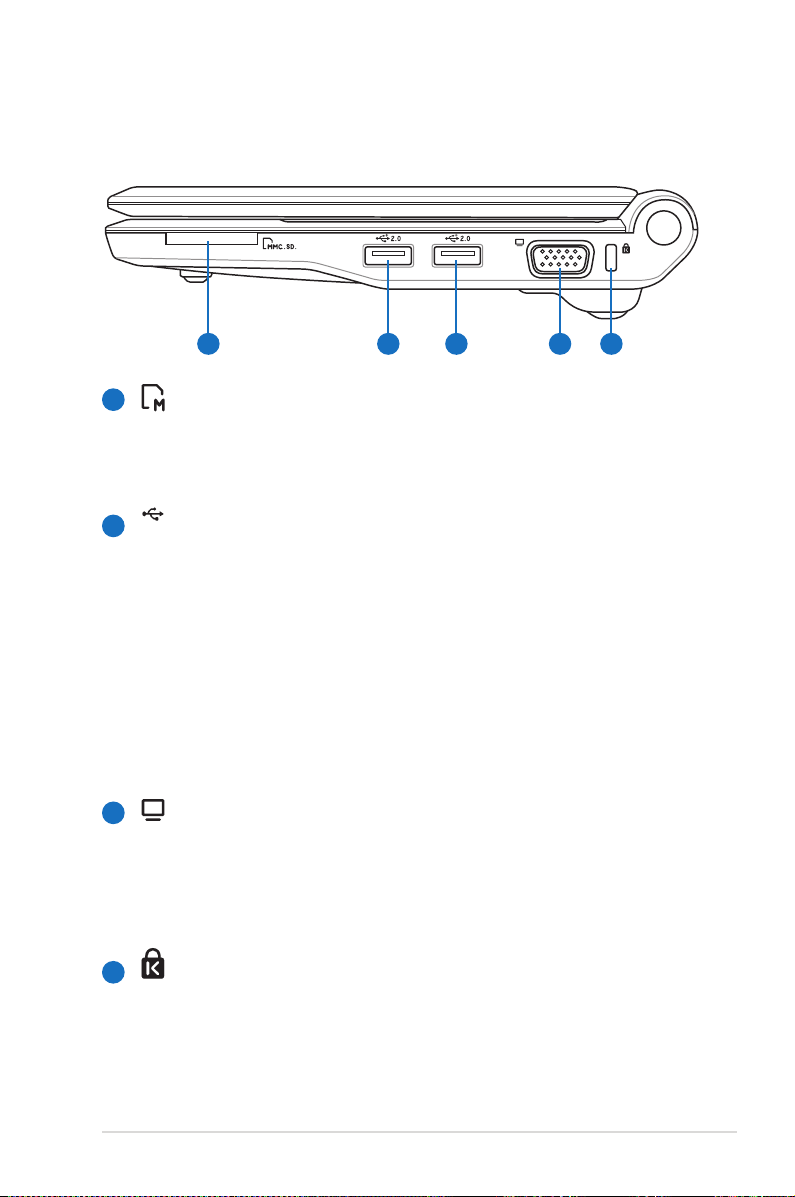
Lato Destro
1 2 2
3 4
2.0
Fare riferimento alla figura che segue per identificare i componenti su
questo lato di Eee PC.
Alloggio scheda memoria
1
Il lettore di schede integrato può leggere schede MMC/SD
da dispositivi come fotocamere digitali, lettori MP3, telefoni
cellulari e PDA.
Porta USB (2.0/1.1)
2
La por ta USB (Universal Serial Bus) è compatibile con
dispositivi USB 2.0 o USB 1.1 come tastiere, dispositivi di
puntamento, fotocamere e dispositivi d’archiviazione,
collegati in serie fino a 12Mbit/sec (USB 1.1) 480Mbit/sec
(USB 2.0). L'USB consente a molti dispositivi di funzionare
simultaneamente su un singolo computer, con alcune
periferiche che agiscono come dispositivi aggiuntivi di
collegamento o hub. Inoltre, l’USB supporta la funzione di
scambio a caldo (Hot Swap).
Output schermo (monitor)
3
La porta D-sub a 15 pin del monitor supporta dispositivi
compatibili con lo standard VGA, come monitor proiettori
per consentire la visualizzazione su schermi esterni più
grandi.
Porta Kensington®
4
La porta Kensington® consente di bloccare Eee PC usando
prodotti di protezione compatibili Kensington® . Questi
prodotti di protezione di solito includono un cavo di
metallo ed un lucchetto che impediscono a Eee PC di
essere rimosso da una postazione fissa.
ASUS Eee PC
2-7
Page 18
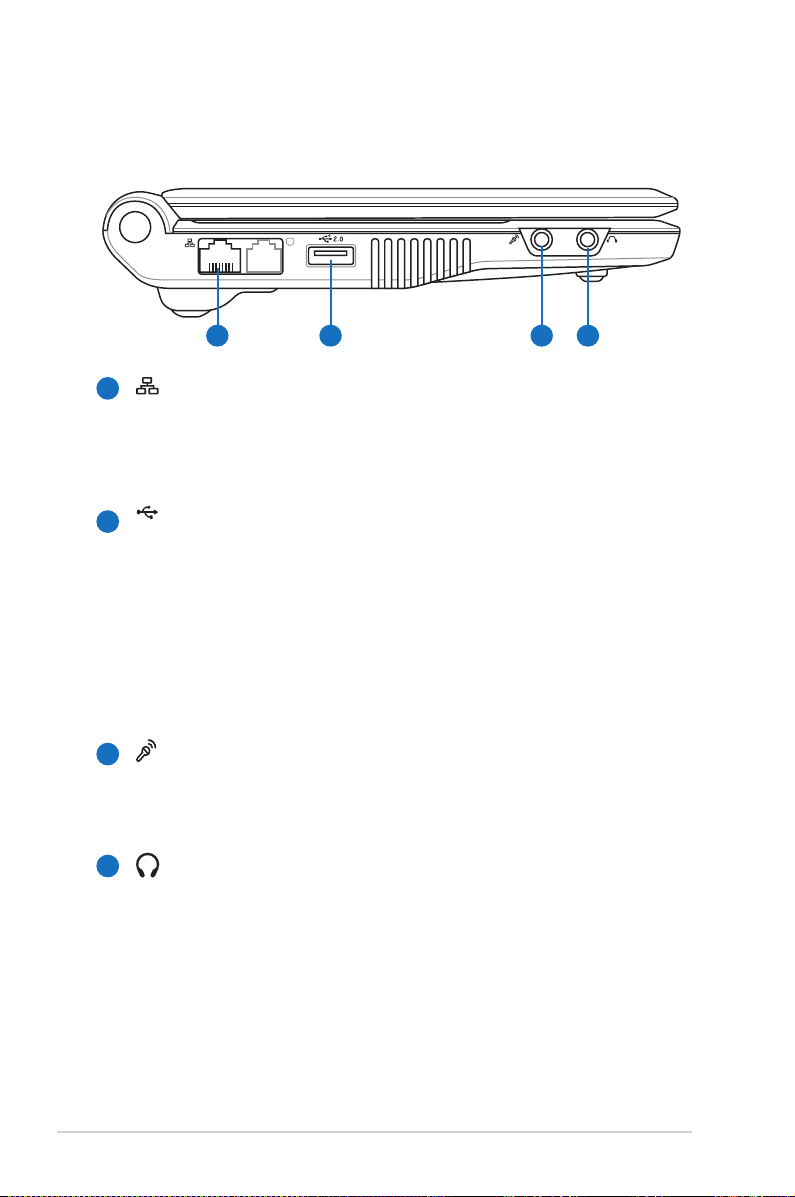
1
2 3 4
Lato Sinistro
2.0
Fare riferimento alla figura che segue per identificare i componenti su
questo lato di Eee PC.
Porta LAN
1
La porta LAN a 8 pin RJ-45 (10/100M bit) supporta un cavo
Ethernet standard per il collegamento alla rete locale. Il
connettore integrato consente l’uso senza necessità di
adattatori.
Porta USB (2.0/1.1)
2
La porta USB (Universal Serial Bus) è compatibile con dispositivi
USB 2.0 o USB 1.1 come tastiere, dispositivi di puntamento,
fotocamere e dispositivi d'archiviazione, collegati in serie
fino a 12Mbit/sec (USB 1.1) 480Mbit/sec (USB 2.0). L'USB
consente a molti dispositivi di funzionare simultaneamente
su un singolo computer, con alcune periferiche che agiscono
come dispositivi aggiuntivi di collegamento o hub. Inoltre
supporta la funzione di scambio a caldo (Hot Swap).
Connettore microfono
3
Il connettore del microfono è progettato per collegare il
microfono usato per Skype, narrazioni o semplici registrazioni
audio.
2-8
4
Connettore uscita cuffie
Il connettore cuffie stereo da 1/8” (3.55mm) collega il segnale
d’output audio di Eee PC alle casse amplificate o alle cuffie.
L’uso di questo connettore disabilita automaticamente le casse
integrate.
Capitolo 2: Componenti del Computer
Page 19
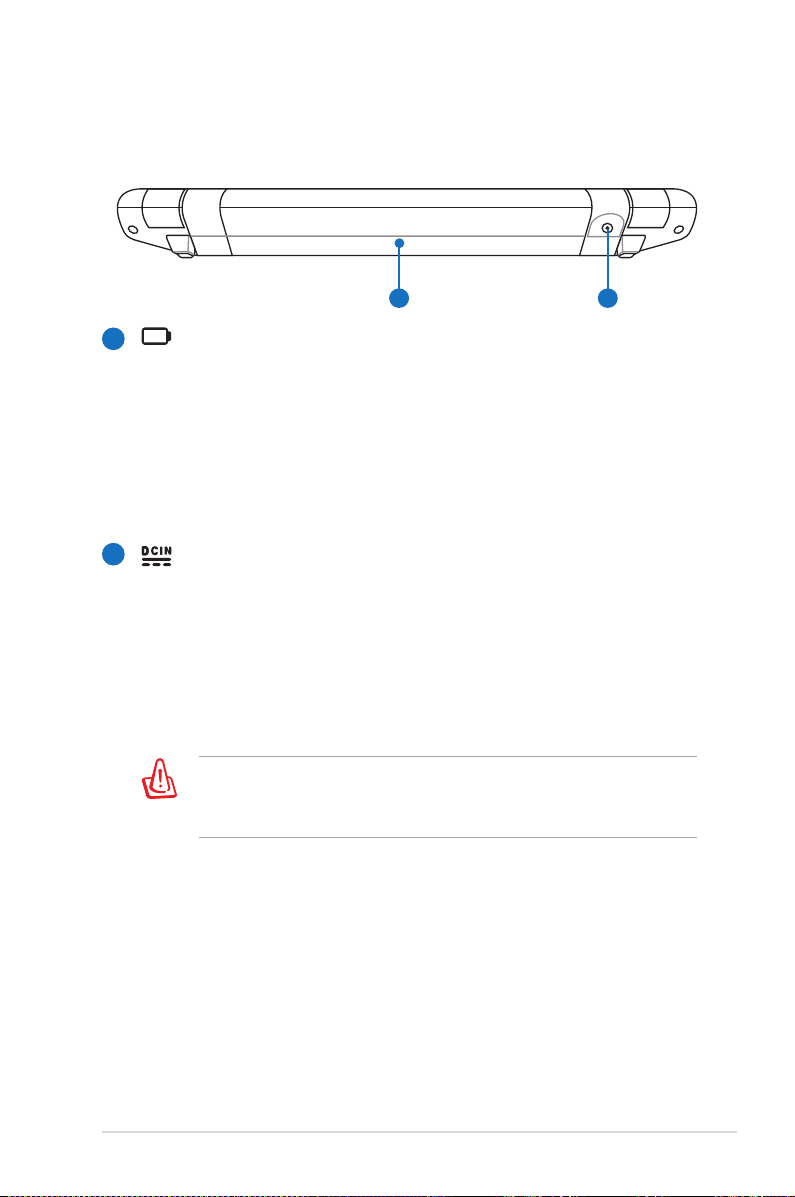
Lato Posteriore
1 2
Fare riferimento alla figura che segue per identificare i componenti su
questo lato di Eee PC.
1
Batteria
La batteria è caricata automaticamente quando è collegato
il cavo d’alimentazione CA ed eroga alimentazione a Eee
PC quando il cavo d'alimentazione non è collegato. Questo
consente lo spostamento temporaneo tra due ambienti. La
durata della batteria varia in base all'uso ed alle specifiche di
Eee PC. La batteria non può essere smontata e deve essere
acquistata come una singola unità.
2
Ingresso alimentazione (CC)
L’adattatore di corrente fornito in dotazione converte la
corrente alternata CA in corrente continua CC e va collegato a
questo connettore. La corrente erogata da questo connettore
alimenta Eee PC e carica il pacco batteria interno. La corrente
erogata da questo connettore alimenta Eee PC e carica il
pacco batteria interno.
AT T E NZ I ON E: PU Ò R I SC ALD ARS I Q U A ND O IN US O.
ASSICURARSI DI NON COPRIRE L'ADATTATORE E DI TENERLO
LONTANO DAL CORPO.
ASUS Eee PC
2-9
Page 20
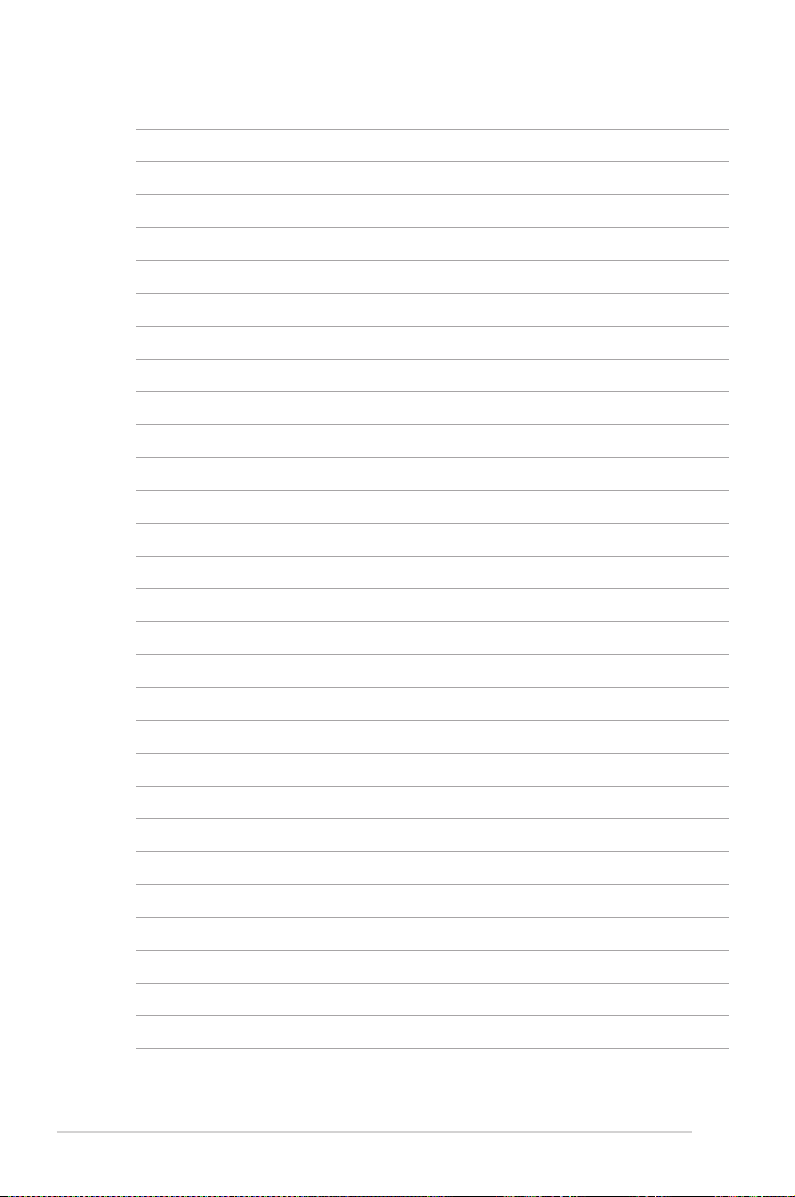
2-10
Capitolo 2: Componenti del Computer
Page 21
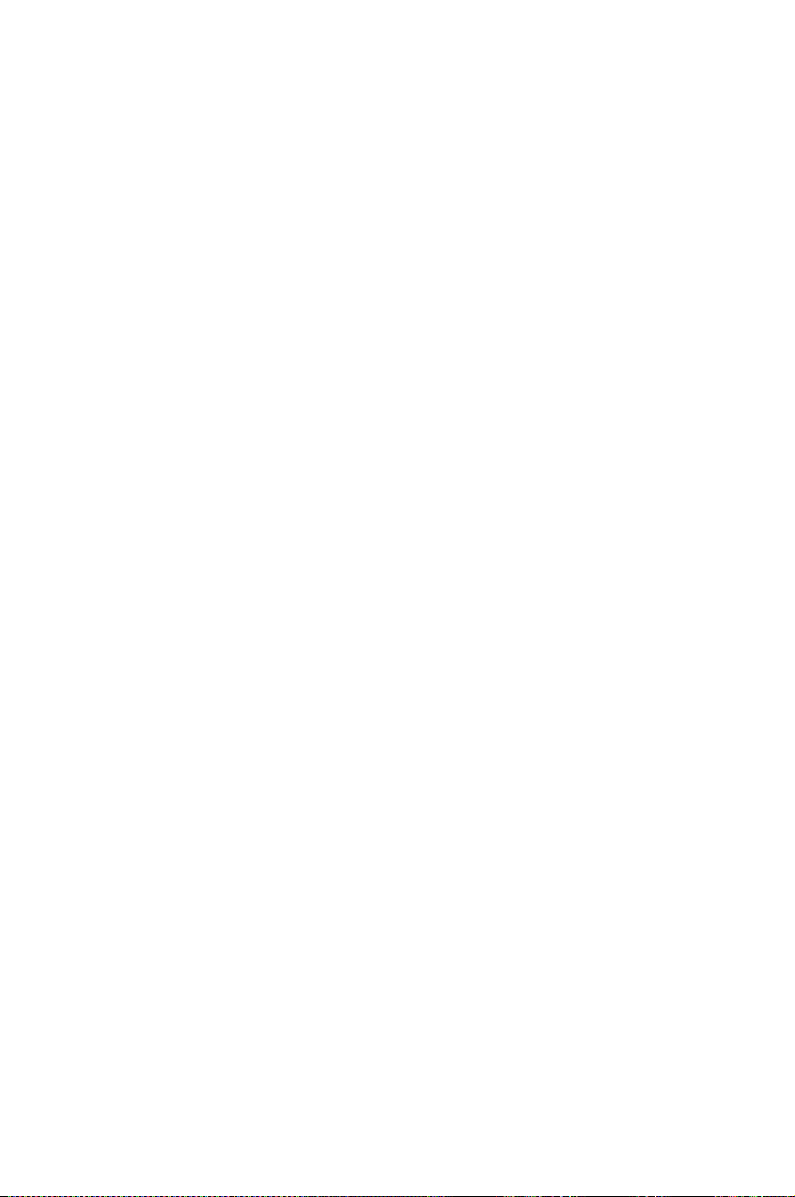
Sistema di Alimentazione
Uso del Touchpad
Uso della Tastiera
Primo Avvio
Desktop
Utilità ASUS EeePC Tra�ASUS EeePC Tra�
Arresto del Sistema
Preparazione
3
Page 22
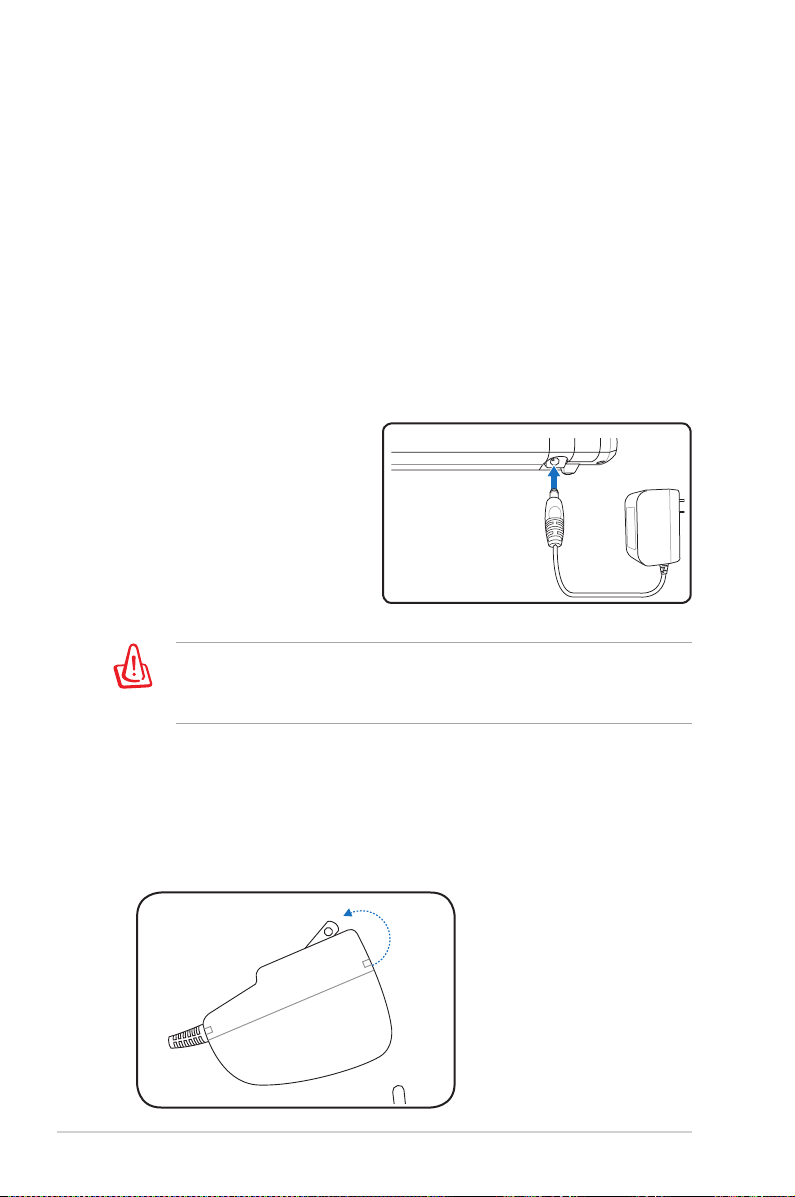
Sistema di Alimentazione
Alimentazione CA
Il sistema d’alimentazione di Eee PC è composto di due parti: l’
adattatore di corrente e la batteria. L’adattatore di corrente converte
la corrente alternata CA da una presa a muro in corrente continua
CC richiesta da Eee PC. Eee PC è fornito con adattatore universale
CA/CC , che può essere collegato a qualsiasi presa a muro 100V-120V
e 220V-240V senza dover impostare interruttori o usare convertitori
di corrente. I vari paesi possono richiedere un adattatore per
collegare il cavo d’alimentazione CA standard US ad uno standard
diverso. La maggior parte degli hotel fornisce prese universali che
supportano diversi tipi di cavi
d’alimentazione come anche
di voltaggi. È sempre meglio
ch ie de re inf or ma zion i sui
voltaggi delle prese CA ad un
viaggiatore esperto prima di
mettersi in viaggio.
L’ADATTATORE DI CORRENTE PUÒ RISCALDARSI QUANDO IN
USO. ASSICURARSI DI NON COPRIRE L'ADATTATORE E DI TENERLO
LONTANO DAL CORPO.
Installazione dell’adattatore per la presa di corrente
Attenersi alle istruzioni che seguono per installare, se necessario,
l’adattatore per la presa di corrente.
1. Inclinare leggermente la spina.
3-2
Capitolo 3: Preparazione
Page 23
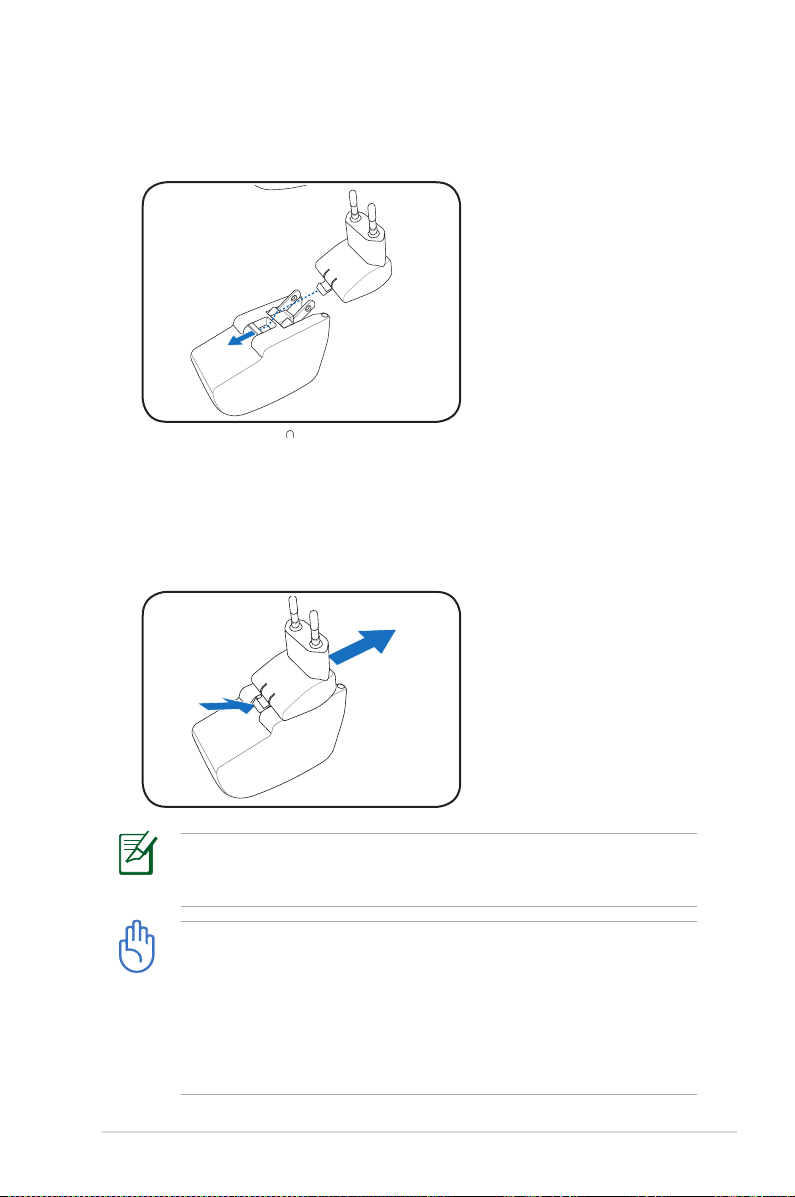
2. Allineare la spina ed inserirla finché scatta in posizione.
Rimozione dell’adattatore per la presa di corrente
Attenersi alle istruzioni che seguono per rimuovere, se necessario,
l’adattatore per la presa di corrente.
• Premere la linguetta del fermo ed estrarre la spina.
ASUS Eee PC
L’adattatore di corrente di questo Eee PC può essere dotato di
una spina a due o tre dentelli per adattarsi alla presa di corrente
del territorio.
Se si usano adattatori di corrente diversi da quello fornito in
dotazione si possono provocare danni a Eee PC, allo stesso
modo si possono danneggiare altri dispositivi alimentandoli
usando l’adattatore di Eee PC. Se l'adattatore di corrente emette
fumo, odore di bruciato o calore estremo, rivolgersi a personale
qualificato. Richiedere l’assistenza anche quando si sospetta che
l’adattatore sia guasto. La batteria e l’ Eee PC possono essere
danneggiati, se si usa un adattatore di corrente difettoso.
3-3
Page 24
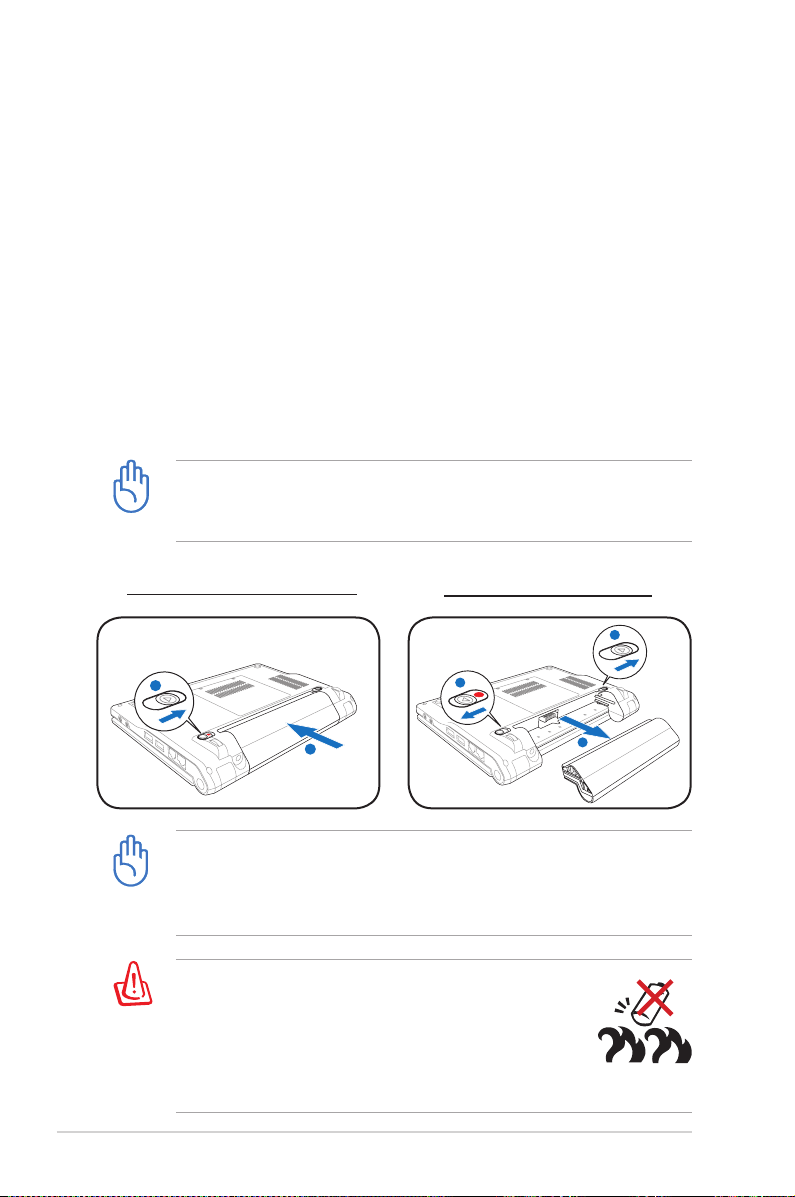
Alimentazione a Batteria
1
1
2
1
1
2
1
3
2
Eee PC è stato progettato per funzionare con un pacco batteria
rimovibile. Il pacco batteria consiste di una serie di celle raggruppate
insieme. Un pacco batteria completamente carico fornirà diverse
ore di funzionamento. Altri pacchi batteria sono optional e possono
essere acquistati separatamente presso un rivenditore di Eee PC.
Ricordarsi di caricare completamente la batteria prima dell’uso ed
ogni volta che è scarica, per allungare la durata utile.
Installazione e rimozione della batteria
Eee PC potrebbe non avere il pacco batteria installato. In questo caso,
attenersi alle procedure che seguono per installare il pacco batteria.
Non tentare mai di rimuovere il pacco batteria mentre Eee
PC è acceso, perché si perderanno i dati delle applicazioni in
esecuzione.
Installazione della batteria
Rimozione della batteria:
Usare solo le batterie e gli adattatori di corrente in dotazione
con Eee PC, oppure specificatamente approvati dal produttore
o rivenditore per l’uso con questo modello, diversamente si
danneggerà Eee PC.
Per ragioni di sicurezza, NON gettare le batterie
nel fuoco, NON cortocircuitare i contatti e NON
smontare la batteria. Se il pacco batteria funziona
in modo anomalo oppure è danneggiato in seguito
ad un urto, spegnere Eee PC e rivolgersi ad un
Centro Assistenza autorizzato.
3-4
Capitolo 3: Preparazione
Page 25

Arresto d’emergenza e ripristino
Nel caso il sistema operativo non riesca a spegnersi o riavviarsi in
modo appropriato, ci sono altri modi per spegnere e riavviare Eee PC:
Spegnimento: Tenere premuto il pulsante d’ accensione finché
il sistema si spegne.
Ripristino: Premere il tasto di ripristino .
ASUS Eee PC
Usare un oggetto appuntito per premere l’interruttore di
ripristino.
NON usare l’ arresto d’emergenza/ripristino mentre è in corso la
lettura/scrittura dei dati; diversamente i dati andranno persi o
distrutti.
Il modello Eee PC Surf 4G non è dotato del tasto di ripristino.
3-5
Page 26

Uso del touchpad
Fare clic/Toccare - Con il cursore su un elemento, premere il
tasto sinistro oppure toccare delicatamente il touchpad con un
dito, tenendolo sul touchpad finché l’elemento è selezionato.
L’elemento selezionato cambierà colore. Le 2 illustrazioni che
seguono producono lo stesso risultato.
Doppio clic/Doppio tocco - Questa è una procedura comune per
avviare i programmi direttamente dall’icona selezionata. Spostare il
cursore sull’icona del programma che si vuole eseguire; premere due
volte il tasto sinistro oppure toccare due volte il touchpad in rapida
successione; il sistema avvierà il programma corrispondente. Se
l’intervallo tra i due clic o i due tocchi è troppo lungo, l’operazione
non sarà eseguita. Le 2 illustrazioni che seguono producono lo stesso
risultato.
3-6
Capitolo 3: Preparazione
Page 27

Trasc inamento - Per trascinamento si intende prelevare un
elemento e spostarlo ovunque desiderato sullo schermo. Spostare
il cursore sull’elemento da selezionare e, mentre si tiene premuto il
tasto sinistro, spostare il cursore sulla posizione voluta, poi rilasciare
il tasto. Oppure, si può toccare due volte l’elemento e tenere il dito
sul touchpad mentre si esegue il trascinamento spostando il dito. Le
illustrazioni che seguono producono lo stesso risultato.
Scorrimento - Far scorrere il dito verso l’alto o il basso sul lato destro
del touchpad per scorrere verso l’alto o il basso. Se la finestra include
diverse finestre secondarie, spostare il cursore su quel pannello
prima di scorrere.
ASUS Eee PC
3-7
Page 28

Uso della Tastiera
Tasti con funzione speciale
Questa sezione descrive i tasti di funzione colorati della tastiera di
Eee PC. Si può accedere ai comandi colorati solo tenendo premuto il
tasto di funzione e poi premendo il tasto con un comando colorato.
Alcune icone delle funzioni appaiono nella barra delle applicazioni
del sistema operativo dopo essere state attivate.
La posizione dei tasti di scelta rapida può variare in base al
modello, però la loro funzione rimane la stessa. Attenersi alle
indicazioni delle icone ogni volta che la posizione dei tasti non
corrisponde a quella del manuale.
Icona zzZ (F1): Mette il Eee PC in modalità di
sospensione STR (Save-to-RAM). STR (Save-to-RAM).STR (Save-to-RAM).
Comu nicazione r adio (F2): Solo per modelli
wireless: Attiva/Disattiva la WLAN interna usando
una finestra di dialogo. Quando la funzione è finestra di dialogo. Quando la funzione èfinestra di dialogo. Quando la funzione è
abilitata, il corrispondente indicatore wireless si
illuminerà.
3-8
Icona oscuramento (F3): Diminuisce la luminosità
dello schermo.
Icona illuminazione (F4): Aumenta la
visualizzazione dello schermo.
Icone LCD/Monitor (F5): Passa tra lo schermo LCD
di Eee PC ed un monitor esterno nella seguente ed un monitor esterno nella seguenteed un monitor esterno nella seguente
sequenza : LCD Eee PC -> Mo n itor es terno ->
Entrambi.
Collegare un monitor esterno prima di avviare Eee PC.
Capitolo 3: Preparazione
Page 29

Icona Task Manager (F6): Avvia Task Manager per perper
visualizzare i processi delle applicazioni oppure per
terminare le applicazioni.
Icona a ltopa rlante barrata ( F7): Disattiva gli
altoparlanti.
Icona altoparlante giù (F8): Diminuisce il volume
degli altoparlanti.
Icona altoparlante su (F9): Aumenta il volume
delle casse.
Num Lk (Blocco numeri) (F11): Attiva/Disattiva il
tastierino numerico (blocco numeri). Consente l’uso
di un’ampia parte della tastiera per inserire i numeri.
Scr Lk (Blocco scorrimento) (F12): Attiva/Disattiva
il “Blocco scorrimento”. Consente l’uso di un’ampia
parte della tastiera per la navigazione delle celle.
Prt Sc (Stampa schermo) (Ins): Attiva/Disattiva
la funzione “Stampa schermo” per avviare l’utilità
d’acquisizione schermo per acquisire, salvare o
stampare i contenuti dell'intero desktop.
ASUS Eee PC
Pg Up (Pagina Su) (↑): Premere per scorrere verso
l’alto nei documenti o nelle pagine web.
Pg Dn (Pagina Giù) (↓): Premere per scorrere verso
il basso nei documenti o nelle pagine web.
Home (←): Premere per spostare il cursore all’inizio
della riga.
End (→): Premere per spostare il cursore alla fine
della riga.
3-9
Page 30

Icona Windows : Visualizza il menu start.
Icona menu con cursore: Attiva il menu delle
proprietà ed equivale a premere il tasto destro del
touchpad/mouse su un elemento.
3-10
Capitolo 3: Preparazione
Page 31

Primo Avvio
Al primo avvio di Eee PC, si avvia automaticamente il programma
di installazione guidata di Windows , con funzione di guida nell'
impostazione delle preferenze e di alcune informazioni di base.Seguireinformazioni di base.Seguire. SeguireSeguire
le istruzioni sullo schermo per completare l'inizializzazione.
Desktop
Sul desktop ci sono numerosi collegamenti rapidi. Cliccare due voltedesktop ci sono numerosi collegamenti rapidi. Cliccare due volte. Cliccare due volte
su di essi per avviare le corrispondenti applicazioni ed aprire le cartelle
specificate. Alcune applicazioni sono rappresentate da icone sulla barra
delle applicazioni del SO.
Vi sual izz azi one
menu start
ASUS Eee PC
Regolazione Impostazioni Touchpad
Regolazione Risoluzione Schermo
Visualizzazione stato connessione di rete senza fili
Visualizzazione stato connessione di rete
Regolazione volume
Visualizzazione connessione USBUSB
Visualizzazione Ora
3-11
Page 32

Utilità ASUS EeePC TrayASUS EeePC Tray
L' utilità preinstallata ASUS EeePC Tray consente di disattivare alcuniutilità preinstallata ASUS EeePC Tray consente di disattivare alcuni ASUS EeePC Tray consente di disattivare alcuni
dispositivi, per ridurre al minimo il consumo di energia, e facilita la
regolazione della risoluzione dello schermo.
Per attivare/disattivare i dispositivi:
1. Cliccare con il tasto di destra sull' icona ASUS EeePC Tray, sulla
barra delle applicazioni del SO, e saranno visualizzate le opzioni
disponibili:
Disabilita fotocamera : attiva/disattiva la fotocamera integrata.
Disabilita WLAN : attiva/disattiva la connessione LAN wireless .attiva/disattiva la connessione LAN wireless . LAN wireless .wireless . .
2. Selezionare un' opzione, in base alle proprie esigenze. Saranno
oscurate le opzioni non disponibili.
3-12
Capitolo 3: Preparazione
Page 33

Al fine di regolare la risoluzione dello schermo:
1. Cliccare con iltastodi destrasull' iconaASUS EeePCTray,sulla barraCliccare con il tasto di destra sull' icona ASUS EeePC Tray, sulla barra
delle applicazioni del SO e selezionare la risoluzione prescelta.
Le opzioni CRT non sono disponibili in assenza di connessione con
un monitor esterno.
2. Alla selezione LCD 800 x 600, spostare il cursore per scorrere su
e giù sullo schermo.sullo schermo.schermo.
ASUS Eee PC
Sc orrere in su per
visualizzare le icone
in alto sullo schermo.
S co r re re i n g iù
pe r vis ualizza re le
icone in basso sullo
schermo.
3-13
Page 34

Arresto del Sistema
Per spegnere Eee PC, operare nel seguente modo.
1. Cliccare sul pulsante start per visualizzare il menu principale.
2. Selezionare Spegni Computer dall' elenco delle opzioni.
2
1
3. Cliccare Spegni per disattivare Eee PC.
3-14
3
Capitolo 3: Preparazione
Page 35

Connessione di Rete
ASUS Update
Outlook Express
Microsoft® Works
Utilizzo di Eee PC
4
Page 36

Connessione di Rete
Configurazione di una connessione di rete wireless
1. Cliccare due volte sull’ icona sbarrata di rete senza fili sulla
barra delle applicazioni del sistema operativo.
S e l ’ i c o n a d e l l a
conn es s io n e wi r el e ss
no n appare sulla barra
delle applicazioni, prima
di configurare una rete
se nza fi l i, att iva r e la
funz i one wi reless LAN
p r em en do +
(<Fn> + <F2>).
2. Selezionare dall’ elenco il
punto di accesso senza fili
a cui collegarsi e cliccare
Connetti per stabilire la
connessione.
Non riuscendo a trovare il punto di accesso ricercato, cliccare su
Aggiorna elenco reti sul lato sinistro e cercare di nuovo nell’
elenco.
3. In fa se di conn es sio ne,
potrebbe essere richiesto
l ’ in s e ri me n t o d i u na
password.
4-2
Capitolo 4: Utilizzo di Eee PC
Page 37

4. La connessione così stabilta
vi e ne vis ua li z za ta nel l ’
elenco.
5. L’ icona della rete senza fili
compare quindi sulla barra
delle applicazioni.
L’ icona della connessione senza fili scompare alla pressione
dei tasti + (<Fn> + <F2>) per la disattivazione della
funzione WLAN.
ASUS Eee PC
4-3
Page 38

Configurazione di una connessione di rete
Per ottenere l’accesso alla rete, collegare il cavo di rete, con connettori
RJ-45 su entrambe le estremità, alla porta di rete su Eee PC ed all’hub o
allo switch. L’illustrazione che segue è un esempio di Eee PC collegato
ad un hub o switch di rete da usare con il controller Ethernet integrato.
Collegarsi alla rete prima di usare tutti i servizi e le funzioni di rete di
Eee PC.
Hub o switch di rete
Cavo di rete con connettori RJ-45
LAN (Local Area Network)
Tramite IP dinamico:
1. Cliccare con i tasto di
des tra sull ’ i con a di
rete co n il t riang o lo
d i a v v e r t e nz a d i
colore giallo sulla
barra delle applicazioni di Windows® e selezionare Apri
connessioni di rete.
4-4
Capitolo 4: Utilizzo di Eee PC
Page 39

2. Con il tasto di destra,
cliccare su Connessione
alla rete locale e poi su
Proprietà.
3. S elezionare In t e r n e t
Pr ot o co l ( TC P/ IP) e
cliccare Proprietà.
4. C li cca r e sul l a pri ma
o p z i o n e O t t i e n i
a ut o ma t i c a m e nt e
un indirizzo IP e p oi
premere OK.
ASUS Eee PC
4-5
Page 40

5. Cliccare su Crea una
nuova connessione
per avviare il
programma Creazione
guidata nuova
connessione.
6. Cliccare Avanti.
7. Selezionare
Connessione a
Internet e cliccare
Avanti.
4-6
8. Selezionare Imposta
connessione
manualmente.
Capitolo 4: Utilizzo di Eee PC
Page 41

9. Selezionare il tipo di
connessione e cliccare
Avanti.
10. Inserire il nome dell’ ISP
e cliccare Avanti.
11. Inserire Nome Utente
e Password. Cliccare
Avanti.
12. Cliccare Fine
per terminare la
configurazione.
ASUS Eee PC
4-7
Page 42

13. Inserire nome utente
e password. Clic c are
C o n n e t t i p e r l a
connessione a Internet.
Contattare l’ Internet Service Provider (ISP) , in caso di problemi di
connessione di rete.
4-8
Capitolo 4: Utilizzo di Eee PC
Page 43

Tramite IP statico:
1. Ripetere i passaggi 1–3 di Tramite IP dinamico per avviare la
connessione di rete con un IP statico.
2 Selezionare la seconda
op zi o ne Ut il i zz a il
seguente indirizzo IP.
3. Inserire indirizzo IP, Subnet mask e Gateway dal proprio ISP.
4. Se necessario, immettere l’ indirizzo del Server DNS preferito
e un indirizzo alternativo.
5. Dopo aver inserito tutti i valori, cliccare OK per stabilire la
connessione di rete.
ASUS Eee PC
In caso di problemi nella connessione di rete, contattare l’ Internet
Service Provider (ISP).
4-9
Page 44

Navigazione delle Pagine Web
Al termine della configurazione di rete, cliccare Internet Explorer
sul desktop ed iniziare la navigazione.
Avvio dek browser
web Internet
Explorer
4-10
Visitare il sito Eee PC (http://eeepc.asus.com) per informazioni
aggiornate e per effettuare la registrazione su http://vip.asus.
com, in modo da usufruire dell’ assistenza completa per Eee PC.
Capitolo 4: Utilizzo di Eee PC
Page 45

ASUS Update
ASUS Update è un’ utilità che consente di gestire, salvare e
aggiornare il BIOS di Eee PC BIOS in ambiente Windows®. In
particolare, ASUS Update offre la possibilità di:
• Salvare il file del BIOS in uso
• Scaricare il file BIOS aggiornato da Internet
• Aggiornare il BIOS da un file BIOS aggiornato
• Aggiornare il BIOS direttamente da Internet
• Visualizzare le informazioni sulla versione del BIOS.
L' utilità è pre-installata su Eee PC ed è anche disponibile nel DVD di
supporto DVD in dotazione con Eee PC.
ASUS Update richiede una connessione Internet tramite una rete
o un ISP (Internet Service Provider).
Aggiornamento del BIOS attraverso Internet
Per aggiornare il BIOS attraverso Internet:
1. Avviare l’ utilità ASUS Update dal desktop Windows® cliccando
Start > Tutti i Programmi > ASUS > ASUSUpdate for Eee PC>
ASUSUpdate. Appare la finestra principale di ASUS Update.
ASUS Eee PC
4-11
Page 46

2. Selezionare Aggiorna BIOS da Internet dal menu a discesa, e poi
cliccare Avanti.
3. Selezionare il sito FTP ASUS più vicino, per evitare congestioni di
rete, o cliccare Auto Select (Rileva automaticamente). Cliccare
Avanti.
4-12
Capitolo 4: Utilizzo di Eee PC
Page 47

4. Dal sito FTP, selezionare la versione BIOS prescelta e cliccare
Avanti.
5. Seguire le istruzioni sullo schermo per completare il processo di
aggiornamento.
L’ utilità ASUS Update è in grado di aggiornarsi attraverso
Internet. Aggiornare sempre l’ utilità per usufruire di tutte le
funzionalità.
Aggiornamento del BIOS tramite un file BIOS
Per aggiornare il BIOS tramite un file BIOS:
1. Avviare l’ utilità ASUS Update dal desktop Windows® cliccando
Start > Tutti i Programmi > ASUS > ASUSUpdate for EeePC>
ASUSUpdate. Appare la finestra principale di ASUS Update.
2. Selezionare Aggiorna BIOS da file dal menu a discesa, quindi
cliccare Avanti.
3. Individuare il file BIOS dalla finestra Apri e poi cliccare Apri.
4. Seguire le istruzioni sullo schermo per completare il processo di
aggiornamento.
ASUS Eee PC
4-13
Page 48

Outlook Express
Il client e-mail Outlook Express consente di importare preferenze,
impostazioni account, rubriche ed altri dati da un account esistente
nel proprio computer o notebook personale.
Per avviare Outlook Express:
1. Cliccare Start > Tutti i Programmi > Outlook Express.
2. Seguire il programma di connessione guidata per completare la
configurazione di un nuovo account.
Contattare il fornitore del servizio se non si conosce l’ indirizzo
del server per la posta in arrivo e in uscita del proprio e-mail
account.
3. La finestra principale Outlook Express appare come di seguito.
4-14
Capitolo 4: Utilizzo di Eee PC
Page 49

Microsoft® Works
Microsoft® Works comprende numerose applicazioni per ufficio,
quali: Elaboratore Testi Works, Foglio di Calcolo Works, Dizionario,
Visualizzatore di PowerPoint, ecc. Innanzitutto, è necessario
inizializzare il software.
Inizializzazione di Microsoft® Works
1. Cliccare due volte sull’ icona
Microsoft Works sul desktop.
2. A l c o m p a r i r e d e l l a
sch er m at a Co nt rat t o di
Licen z a per il So f tw a re
M ic ro s o f t, se le z io n ar e
Accetto e cliccare Avanti.
3. Q u a n d o a p p a r e l a
schermata Contribuisci al
miglioramento di Works,
selezionare Sì o No e cliccare
Avant i per continuare. Si
consiglia di selezionare Sì
per contribuire a migliorare
la qualità, l’ affidabilità e le
prestazioni del software.
ASUS Eee PC
Sia la scelta del Sì che del No consentono di continuare.
4-15
Page 50

Microsoft® Works
Microsoft® Works unisce diverse applicazioni per ufficio ed è di
ausilio nella gestione delle proprie attività e del proprio lavoro.
Programmi
Il seguente esempio descrive come utilizzare l’ elaboratore di testi,
Microsoft® Works.
Microsoft® Works mette a disposizione numerose applicazioni
per ufficio per diverse mansioni. Selezionate un’ altra categoria di
attività dall’ elenco a sinistra e svolgete in modo più efficiente il
vostro lavoro.
1. Cliccare due volte sul collegamento rapido Microsoft® Works sul
desktop.
2. Cliccare Programmi in alto per cambiare schermata.
3. Cliccare Elaboratore Testi Works dall’ elenco a sinistra del pannello.
4. Selezionare Documento dell’ elaboratore testi vuoto nel
pannello centrale.
Se necessario, scegliere altri modelli.
4-16
2
3
4
Capitolo 4: Utilizzo di Eee PC
Page 51

5. Cliccare File e selezionare Apri... oppure premere <Ctrl> + <O>.
6. All’ apparire della finestra, cliccare Cerca in ed individuare
il file dall’ elenco a discesa. E’ inoltre possibile svolgere più
rapidamente l’ operazione, ordinando i file per tipo.
ASUS Eee PC
4-17
Page 52

Altre Funzioni
Cliccare sui pulsanti nella parte superiore della schermata.
Microsoft® Works Home page
La schermata visualizza il calendario e gli appuntamenti.
4-18
Microsoft® Works Modelli
Sono forniti i modelli per varie attività. Selezionare una categoria
dall’ elenco a sinstra e cominciare ad utilizzare i modelli già
esistenti.
Microsoft® Works Progetti
Microsoft® Works Projects contribuisce alla gestione razionale
dei propri progetti.
Microsoft® Works Cronologia
La schermata Cronologia aiuta a ricostruire la cronologia dell’
utilizzo del software Microsoft® Works. La selezione può essere
operata per nome, data, modello o programma.
Capitolo 4: Utilizzo di Eee PC
Page 53

-
ASUS Eee PC
4-19
Page 54

DVD di Supporto
Ripristino del Sistema
DVD di Supporto e
5
Ripristino del Sistema
Page 55

Informazioni sul DVD di Supporto
Il DVD di supporto fornito in dotazione con Eee PC contiene driver,
applicazioni software ed utilitàDA installare per usufruire di tutte le
funzionalità.
Esecuzione del DVD di Supporto
Inserire il DVD di supporto nell’unità ottica esterna. Se sul computer
è attivata la funzione d’esecuzione automatica, il DVD visualizza
automaticamente il menu dei driver.
Cliccare su un’ icona
per visualizzare le
informazioni sul DVD
di supporto / Eee PC
5-2
Cliccare sull’ elemento
da installare
Se sul computer NON è attivata la funzione d’esecuzione
automatica, sfogliare il CD di supporto per individuare il file SETUP.
EXE nella cartella BIN. Cliccare due volte sul file ASSETUP.EXE per
avviare il DVD.
Capitolo 5: DVD di Supporto e Ripristino del Sistema
Page 56

Menu Drivers
Il menu Drivers mostra i driver di periferica disponibili quando il sistema
rileva i dispositivi installati. Installare i driver necessari per attivare i
dispositivi.
D a c li cc ar e p e r
passare alla pagina
successiva.
ASUS InstAll - Installazione guidata dei driver
Consente di installare tutti i driver.
Driver e Utilità ASUS ACPI
Installa il driver ASUS ACPI , prima di tutti gli altri, se non si usa ASUS
InstAll.
Driver Chipset
Installa il driver Chipset.
Driver Audio
Installa il driver audio.
Driver scheda Ethernet
Installa il driver Ethernet.
Driver WLAN
Installa il driver WLAN.
Driver Grafica
Installa il driver Grafica.
ASUS Eee PC
5-3
Page 57

Driver TouchPad
Installa il driver touchpad.
Clicc ar e qui p er
tornare alla pagina
precedente
5-4
Capitolo 5: DVD di Supporto e Ripristino del Sistema
Page 58

Menu Utilità
Il menu Utilità mostra le applicazioni supportate da Eee PC.
ASUS InstAll - Installazione guidata delle utilità
Installa tutte le utilità.
ADOBE Acrobat Reader V8.1.0
Installa Adobe® Acrobat® Reader , che consente di aprire, visualizzare
e stampare documenti in PDF (Portable Document Format).
Utilità Ethernet
Installa l’ utilità Ethernet.
ASUS Update
L’ utilità ASUS Update consente di aggiornare il BIOS di Eee PC in
ambiente Windows®. Questa utilità richiede una connessione ad
Internet tramite una rete o un ISP (Internet Service Provider)..
ASUS OS Cleaner
Installa l’ applicazione ASUS OS Cleaner.
ASUS Eee PC
5-5
Page 59

Contatti
Cliccare sulla scheda Contatti per visualizzare le informazioni sui
contatti ASUS.
5-6
Capitolo 5: DVD di Supporto e Ripristino del Sistema
Page 60

Altre informazioni
Le icone nell’angolo in alto a destra sullo schermo forniscono ulteriori
informazioni su Eee PC ed il contenuto del DVD di supporto. Cliccare
su un’ icona per visualizzarne le informazioni.
Informazioni sul sistema
Contenuto del DVD
Supporto tecnico
Elenco file
ASUS Eee PC
5-7
Page 61

Ripristino del Sistema
Mediante il DVD di Supporto
Il DVD di Supporto comprende un’ immagine del sistema operativo,
installata nel sistema dal fabbricante. Il DVD di Supporto offre una
soluzione completa per riportare rapidamente il sistema allo stato
operativo originario, purchè il disco rigido sia in buone condizioni.
Prima di utilizzare il DVD di Supporto , copy your data files copiare i
file dati (p.e. file PST Outlook) su floppy disk o su un disco di rete ed
annotare a parte le impostazioni di configurazione personalizzate
(p.e. impostazioni di rete).
1. Collegare un’ unità ottica DVD esterna a Eee PC ed inserire il
DVD di supporto nell’unità ottica (il sistema deve essere acceso).
2. Premere <ESC> all'avvio e apparirà la schermata Please select
boot device . Selezionare “USB: XXXXXXXX” (probabilmente
denominato con il marchio dell’ unità ottica) per l’ avvio dal
lettore ottico.
Please select boot device:
HDD:SM-ASUS_PHISON_OB SSD
HDD:SM-ASUS_PHISON SSD
USB:Slimtype DVD
↑ and ↓ to move selection
ENTER to select boot device
3. Premere un tasto qualunque per l’ avvio dal lettore ottico.
Press any key to boot from CD...
5-8
Capitolo 5: DVD di Supporto e Ripristino del Sistema
Page 62

4. Cliccare OK all’ apparire della finestra di dialogo Recover�
S�stem for Eee PC (Sistema di Ripristino per Eee PC).
5. Cliccare Yes per avviare il ripristino del sistema.
Durante il ripristino del sistema saranno persi tutti i dati. Prima di
eseguire l’ operazione, assicurarsi di aver effettuato il backup di
tutti i dati importanti.
6. Al termine del ripristino del sistema, estrarre il DVD di Supporto
dall' unità ottica e cliccare OK per riavviare Eee PC.
ASUS Eee PC
5-9
Page 63

5-10
Capitolo 5: DVD di Supporto e Ripristino del Sistema
Page 64

Dichiarazioni e Informazioni
in materia di Sicurezza
Informazioni sul Cop�right
Condizioni e Limiti di Copertura
della Garanzia sul Prodotto
Licenza Software
Assistenza e Supporto
Appendice
A
Page 65

Dichiarazioni e Informazioni
in materia di Sicurezza
Federal Communications Commission Statement
This device complies with FCC Rules Part 15. Operation is subject to
the following two conditions:
• This device may not cause harmful interference, and
• This device must accept any interference received, including
interference that may cause undesired operation.
This equipment has been tested and found to comply with the
limits for a class B digital device, pursuant to Part 15 of the Federal
Communications Commission (FCC) rules. These limits are designed
to provide reasonable protection against harmful interference in
a residential installation. This equipment generates, uses, and can
radiate radio frequency energy and, if not installed and used in
accordance with the instructions, may cause harmful interference
to radio communications. However, there is no guarantee that
interference will not occur in a particular installation. If this equipment
does cause harmful interference to radio or television reception,
which can be determined by turning the equipment off and on, the
user is encouraged to try to correct the interference by one or more of
the following measures:
• Reorient or relocate the receiving antenna.
• Increase the separation between the equipment and receiver.
• Connect the equipment into an outlet on a circuit different from
that to which the receiver is connected.
• Consult the dealer or an experienced radio/TV technician for
help.
A-2
The use of a shielded-type power cord is required in order to
meet FCC emission limits and to prevent interference to the
nearby radio and television reception. It is essential that only
the supplied power cord be used. Use only shielded cables to
connect I/O devices to this equipment. You are cautioned that
changes or modifications not expressly approved by the party
responsible for compliance could void your authority to operate
the equipment.
Appendice
Page 66

(Reprinted from the Code of Federal Regulations #47, part 15.193, 1993.
Washington DC: Office of the Federal Register, National Archives and
Records Administration, U.S. Government Printing Office.)
FCC Radio Frequenc� Interference Requirements
This device is restricted to INDOOR USE due to its operation in the
5.15 to 5.25GHz frequency range. FCC requires this product to be
used indoors for the frequency range 5.15 to 5.25GHz to reduce
the potential for harmful interference to co-channel of the Mobile
Satellite Systems.
High power radars are allocated as primary user of the 5.25 to
5.35GHz and 5.65 to 5.85GHz bands. These radar stations can cause
interference with and / or damage this device.
This devi ce and its antenna(s) must not be co-located or
operating in conjunction with any other antenna or transmitter.
FCC R adio Freq uen c� (R F) Exp osu re Caution
Statement
Any changes or modifications not expressly approved by the
party responsible for compliance could void the user’s authority
to operate this equipment. “The manufacture declares that
this device is limited to Channels 1 through 11 in the 2.4GHz
frequency by specified firmware controlled in the USA.”
This equipment complies with FCC radiation exposure limits set forth
for an uncontrolled environment. To maintain compliance with FCC
RF exposure compliance requirements, please avoid direct contact
to the transmitting antenna during transmitting. End users must
follow the specific operating instructions for satisfying RF exposure
compliance.
For operation within 5.15GHz and 5.25GHz frequency ranges, it is
restricted to indoor environment, and the antenna of this device
must be integral.
Max. SAR Measurement (1g)
SAR Value: 0.085 W/kg
ASUS Eee PC
A-3
Page 67

Declaration of Conformit� (R&TTE directive1999/5/EC)
The following items were completed and are considered relevant
and sufficient:
• Essential requirements as in [Article 3]
• Protection requirements for health and safety as in [Article 3.1a]
• Testing for electric safety according to [EN 60950]
• Protection requirements for electromagnetic compatibility in
[Article 3.1b]
• Testing for electromagnetic compatibility in [EN 301 489-1] & [EN
301]
• Testing according to [489-17]
• Effective use of the radio spectrum as in [Article 3.2]
• Radio test suites according to [EN 300 328-2]
CE Mark Warning
This is a Class B product, in a domestic environment, this product
may cause radio interference, in which case the user may be required
to take adequate measures.
IC Radiation Exposure Statement for Canada
This equipment complies with IC radiation exposure limits set forth
for an uncontrolled environment. To maintain compliance with IC
RF exposure compliance requirements, please avoid direct contact
to the transmitting antenna during transmitting. End users must
follow the specific operating instructions for satisfying RF exposure
compliance.
Operation is subject to the following two conditions:
• This device may not cause interference and
• This device must accept any interference, including interference
that may cause undesired operation of the device.
A-4
Appendice
Page 68

To prevent radio interference to the licensed service (i.e. co-channel
Mobile Satellite systems) this device is intended to be operated
indoors and away from windows to provide maximum shielding.
Equipment (or its transmit antenna) that is installed outdoors is
subject to licensing.
Because high power radars are allocated as primary users (meaning
they have priority) in 5250-5350 MHz, these radars could cause
interference and/or damage to license exempt LAN devices.
Max. SAR Measurement (1g)
SAR Value: 0.085 W/kg
ASUS Eee PC
A-5
Page 69

Wireless Operation Channel for Different Domains
N. America 2.412-2.462 GHz Ch01 through CH11
Japan 2.412-2.484 GHz Ch01 through Ch14
Europe ETSI 2.412-2.472 GHz Ch01 through Ch13
France Restricted Wireless Frequenc� Bands
Some areas of France have a restricted frequency band. The worst
case maximum authorized power indoors are:
• 10mW for the entire 2.4 GHz band (2400 MHz–2483.5 MHz)
• 100mW for frequencies between 2446.5 MHz and 2483.5 MHz
Channels 10 through 13 inclusive operate in the band 2446.6 MHz to
2483.5 MHz.
There are few possibilities for outdoor use: On private property or on
the private property of public persons, use is subject to a preliminary
authorization procedure by the Ministry of Defense, with maximum
authorized power of 100mW in the 2446.5–2483.5 MHz band. Use
outdoors on public property is not permitted.
In the departments listed below, for the entire 2.4 GHz band:
• Maximum authorized power indoors is 100mW
• Maximum authorized power outdoors is 10mW
Departments in which the use of the 2400–2483.5 MHz band is
permitted with an EIRP of less than 100mW indoors and less than
10mW outdoors:
01 Ain Orientales 02 Aisne 03 Allier
05 Hautes Alpes 08 Ardennes 09 Ariège
11 Aude 12 Aveyron 16 Charente
24 Dordogne 25 Doubs 26 Drôme
32 Gers 36 Indre 37 Indre et Loire
41 Loir et Cher 45 Loiret 50 Manche
55 Meuse 58 Nièvre 59 Nord
A-6
Appendice
Page 70

60 Oise 61 Orne 63 Puy du Dôme
64 Pyrénées Atlantique 66 Pyrénées 67 Bas Rhin
68 Haut Rhin 70 Haute Saône
71 Saône et Loire 75 Paris
82 Tarn et Garonne 84 Vaucluse 88 Vosges
89 Yonne 90 Territoire de Belfort
94 Val de Marne
This requirement is likely to change over time, allowing you to use
your wireless LAN card in more areas within France. Please check
with ART for the latest information (www.art-telecom.fr)
Your WLAN Card transmits less than 100mW, but more than
10mW.
ASUS Eee PC
A-7
Page 71

Comunicazioni Sicurezza UL
Required for UL 1459 covering telecommunications (telephone)
eq ui p me nt i n te n de d to be el ect ri ca ll y con ne c te d to a
telecommunication network that has an operating voltage to
ground that does not exceed 200V peak, 300V peak-to-peak, and
105V rms, and installed or used in accordance with the National
Electrical Code (NFPA 70).
When using the Eee PC modem, basic safety precautions should
always be followed to reduce the risk of fire, electric shock, and injury
to persons, including the following:
• DO NOT use the Eee PC near water, for example, near a bath tub,
wash bowl, kitchen sink or laundry tub, in a wet basement or
near a swimming pool.
• DO NOT use the Eee PC during an electrical storm. There may be
a remote risk of electric shock from lightning.
• DO NOT use the Eee PC in the vicinity of a gas leak.
Required for UL 1642 covering primary (nonrechargeable) and
secondary (rechargeable) lithium batteries for use as power sources
in products. These batteries contain metallic lithium, or a lithium
alloy, or a lithium ion, and may consist of a single electrochemical
cell or two or more cells connected in series, parallel, or both, that
convert chemical energy into electrical energy by an irreversible or
reversible chemical reaction.
• Do not dispose the Eee PC battery pack in a fire, as they may
explode. Check with local codes for possible special disposal
instructions to reduce the risk of injury to persons due to fire or
explosion.
• Do not use power adapters or batteries from other devices to
reduce the risk of injury to persons due to fire or explosion. Use
only UL certified power adapters or batteries supplied by the
manufacturer or authorized retailers.
A-8
Appendice
Page 72

Requisiti per la Sicurezza Elettrica
Products with electrical current ratings up to 6A and weighing more
than 3Kg must use approved power cords greater than or equal to:
H05VV-F, 3G, 0.75mm2 or H05VV-F, 2G, 0.75mm2.
Il simbolo del bidone sbarrato, come da figura, indica che il
prodotto (apparecchio elettrico o elettronico e batterie a bottone
contenenti mercurio) non deve essere gettato nei rifiuti comunali.
Controllare le normative locali in materia di smaltimento dei
prodotti elettronici.
ASUS Eee PC
A-9
Page 73

Precauzioni Nordic Lithium (per Batterie agli Ioni
di Litio)
CAUTION! Danger of explosion if battery is incorrectly replaced.
Replace only with the same or equivalent type recommended
by the manufacturer. Dispose of used batteries according to the
manufacturer’s instructions. (English)
ATTENZIONE! Rischio di esplosione della batteria se sostituita in
modo errato. Sostituire la batteria con un una di tipo uguale o
equivalente consigliata dalla fabbrica. Non disperdere le batterie
nell’ambiente. (Italian)
VORSICHT! Explosionsgefahr bei unsachgemäßen Austausch der
Batterie. Ersatz nur durch denselben oder einem vom Hersteller
empfohlenem ähnlichen Typ. Entsorgung gebrauchter Batterien
nach Angaben des Herstellers. (German)
ADVARSELI! Lithiumbatteri - Eksplosionsfare ved fejlagtig håndtering.
Udskiftning må kun ske med batteri af samme fabrikat og type. Levér
det brugte batteri tilbage til leverandøren. (Danish)
VARNI NG! E xplosionsfara vid f e l aktigt batteri b yte. Använd
samma batterityp eller en ekvivalent typ som rekommenderas
av apparattillverkaren. Kassera använt batteri enligt fabrikantens
instruktion. (Swedish)
VAROITUS! Paristo voi räjähtää, jos se on virheellisesti asennettu. Vaihda
paristo ainoastaan laitevalmistajan sousittelemaan tyyppiin. Hävitä
käytetty paristo valmistagan ohjeiden mukaisesti. (Finnish)
ATTENTION! Il y a danger d’explosion s’il y a remplacement incorrect
de la batterie. Remplacer uniquement avec une batterie du mêre
type ou d’un type équivalent recommandé par le constructeur.
Mettre au rebut les batteries usagées conformément aux instructions
du fabricant. (French)
ADVARSEL! E ksp los jon sfa re ved fei lak tig sk if te av bat t er i .
B en yt t sa m m e b at t e ri ty p e e ll er e n t il s v a re nd e t y pe
anbe f alt av apparat f abr i ka n ten. Bruk te batter i er kass eres
i he nh ol d ti l f a b r ik an te n s in st ru k sj on er. (N or we gi a n)
(Japanese)
A-10
Appendice
Page 74

Approvazione CTR 21
(per Eee PC con Modem Integrato)
Danese
Olandese
Inglese
Finladese
Francese
Tedesco
Greco
Italiano
Portoghese
ASUS Eee PC
A-11
Page 75

Spagnolo
Svedese
A-12
Appendice
Page 76

Informazioni sul Copyright
Alcuna parte di questo manuale, compresi i prodotti e i software in
esso descritti, può essere riprodotta,trasmessa, trascritta, archiviata
in un sistema di recupero o tradotta in alcuna lingua, in alcuna forma
e in alcun modo, fatta eccezione per la documentazione conservata
dall’ acquirente a scopi di backup, senza l’ espressa autorizzazione
scritta di ASUSTeK COMPUTER INC. (“ASUS”).
ASUS FORNI SCE Q UESTO MANUALE ”COSI’ COM’E’ ”, S ENZA
GARANZIA DI ALCUN TIPO, ESPLICITA O IMPLICITA, INCLUDENDO
SENZA LIMITAZIONE LE GARANZIE O CONDIZIONI IMPLICITE DI
COMMERCIABILITA’ O IDONEITA’ A UN PARTICOLARE SCOPO.IN
NESSUN CASO ASUS, I SUOI DIRIGENTI,FUNZIONARI, IMPIEGATI
O DISTRIBUTORI SONO RESPONSABILI PER QUALSIASI DANNO
IND I RE T TO, PARTI COLA RE, ACCI DEN TAL E O CON SEG UEN TE
(COMPRESI DANNI DERIVANTI DA PERDITA DI PROFITTO, PERDITA DI
CONTRATTI,PERDITA D’USO O DI DATI, INTERRUZIONE DELL’ ATTIVITA’
E SIMILI), ANCHE SE ASUS E’ STATA AVVISATA DELLA POSSIBILITA’
CHE TALI DANNI SI POSSANO VERIFICARE IN SEGUITO A QUALSIASI
DIFETTO O ERRORE NEL PRESENTE MANUALE O NEL PRODOTTO.
I prodotti e nomi delle aziende che compaiono in questo manuale
possono o meno essere marchi registrati o diritti d’ autore delle
rispettive aziende,e sono usati solo a scopo identificativo o
illustrativo a beneficio dell’utente, senza alcuna intenzione di
violazione dei diritti di alcuno.
LE SPECIFICHE E LE INFORMAZIONI CONTENUTE IN QUESTO
MANUALE SONO FORNITE A SOLO USO INFORMATIVO E SONO
SOGGETTE A CAMBIAMENTI IN QUALSIASI MOMENTO, SENZA
PREAVVISO, E NON POSSONO ESSERE INTERPRETATE COME UN
IMPEGNO DA PARTE DI ASUS.ASUS NON SI ASSUME ALCUNA
RESPONSABILITA’ E NON SI FA CARICO DI NESSUN ERRORE O
INESAT TEZZA CHE POSSA COMPARIRE IN QUESTO MANUALE,
COMPRESI I PRODOTTI E I SOFTWARE CONTENUTI AL SUO INTERNO.
Co p�right © 2008 ASUSTeK COMPUTER INC. Tutti i Diritti
Riservati.
ASUS Eee PC
A-13
Page 77

Condizioni e Limiti di Copertura
della Garanzia sul Prodotto
Le condizioni di garanzia variano a seconda del tipo di prodotto e sono
specificatamente indicate nel Certificato di Garanzia allegato, cui si fa
espresso rinvio.
Inoltre la presente garanzia non è valida in caso di danni o difetti dovuti
ai seguenti fattori: (a) uso non idoneo, funzionamento o manutenzione
improprio, incluso senza limitazioni l’ utilizzo del prodotto con
una finalità diversa da quella conforme alle istruzioni di ASUSTeK
COMPUTER INC. in merito all’ idoneità di utilizzo e alla manutenzione;
(b) installazione o utilizzo del prodotto in modo non conforme agli
standard tecnici o di sicurezza vigenti nell’ Area Economica Europea
e in Svizzera; (c) collegamento a rete di alimentazione con tensione
non corretta; (d) utilizzo del prodotto con accessori di terzi, prodotti o
dispositivi ausiliari o periferiche; (e) tentativo di riparazione effettuato
da una qualunque terza parte diversa dai centri di assistenza ASUSTeK
COMPUTER INC. autorizzati; (f ) incidenti, fulmini, acqua, incendio
o qualsiasi altra causa il cui controllo non dipende da ASUSTeK
COMPUTER INC.; abuso, negligenza o uso commerciale.
La presente Garanzia non è valida per l’ assistenza tecnica o il supporto
per l’ utilizzo del prodotto, compreso l’ utilizzo dell’ hardware o del
software. L’assistenza e il supporto disponibili (se previsti), nonchè le
spese e gli altri termini relativi all’ assistenza e al supporto (se previsti)
verranno specificati nella documentazione destinata al cliente fornita
a corredo con il Prodotto.
E’ responsabilità dell’ utente, prima ancora di richiedere l’ assistenza,
effettuare il backup dei contenuti presenti sul Prodotto, inclusi i dati
archiviati o il software installato nel prodotto. ASUSTeK COMPUTER
INC. non è in alcun modo responsabile per qualsiasi danno, perdita
di programmi, dati o altre informazioni archiviate su qualsiasi
supporto o parte del prodotto per il quale viene richiesta l’ assistenza;
ASUSTeK COMPUTER INC.non è in alcun modo responsabile delle
conseguenze di tali danni o perdite, incluse quelle di attività, in caso di
malfunzionamento di sistema, errori di programmi o perdita di dati.
A-14
Appendice
Page 78

E’ responsabilità dell’ utente, prima ancora di richiedere l’ assistenza,
eliminare eventuali funzioni, componenti, opzioni, modifiche e
allegati non coperti dalla presente Garanzia, prima di far pervenire
il prodotto a un centro servizi ASUSTeK COMPUTER INC. ASUSTeK
COMPUTER INC. non è in alcun modo responsabile di qualsiasi
perdita o danno ai componenti sopra descritti.
ASUSTeK COMPUTER INC. non è in alcun modo responsabile di
eliminazioni, modifiche o alterazioni ai contenuti presenti sul
Prodotto compresi eventuali dati o applicazioni prodottesi durante
le procedure di riparazione del Prodotto stesso. Il Prodotto verrà
restituito all’ utente con la configurazione originale di vendita, in
base alle disponibilità di software a magazzino.
Licenza Software
I prodotti ASUS possono essere corredati da software, secondo
la tipologia del prodotto. I software, abbinati ai prodotti, sono
in versione “OEM”: il software OEM viene concesso in licenza all’
utente finale, come parte integrante del prodotto; ciò significa
che non può essere trasferito ad altri sistemi hardware e che, in
caso di rottura, di furto o in ogni altra situazione che lo renda
inutilizzabile, anche la possibilità di utilizzare il prodotto OEM
viene compromessa.
Chiunque acquisti, unitamente al prodotto, un software OEM,
è tenuto ad osservare i termini e le condizioni del contratto
di licenza tra il proprietario del software e l’ utente finale,
denominato “EULA” (End User Licence Agreement), visualizzato a
video, durante la fase di installazione del software stesso. Si avvisa
che l’ accettazione, da parte dell’ utente, delle condizioni dell’
EULA, ha luogo al momento dell’ installazione del software stesso.
Assistenza e supporto
Visitare il nostro sito all’indirizzo: http://support.asus.com/contact/
contact.aspx?SLanguage=en-us
ASUS Eee PC
A-15
